Jabra GO Manuale utente.
|
|
|
- Romano Benedetti
- 8 anni fa
- Visualizzazioni
Transcript
1 Jabra GO 6470 Manuale utente
2 BENVENUTI Congratulazioni per l'acquisto del nuovo Jabra GO Siamo certi che ne apprezzerete l'ampia gamma di funzioni, nonché la comodità e la facilità d'uso. Jabra GO 6470 include una base con schermo a sfioramento per la connessione con i telefoni fissi e i softphone (PC). L'auricolare Jabra GO, inoltre, è compatibile con quasi tutti i tipi di telefoni cellulari Bluetooth. La confezione di Jabra GO 6470 comprende inoltre l'adattatore USB Bluetooth Jabra LINK 350 e il caricabatteria da viaggio Jabra GO. L'adattatore USB Bluetooth Jabra LINK 350 si inserisce in una porta del computer e si collega all'auricolare tramite connessione Bluetooth, consentendo l'utilizzo dell'auricolare con i programmi softphone eseguiti su PC. Per agevolare il trasporto, il caricabatteria da viaggio è dotato di scomparti in cui custodire sia l'auricolare che l'adattatore USB Bluetooth Jabra LINK 350. Caratteristiche dell'auricolare Jabra GO 6470 Doppio microfono con soppressione dei rumori Noise Blackout. Collegamento Bluetooth diretto con il telefono cellulare. Peso ridotto (meno di 18 g). Ricarica rapida. Comandi del volume e di disattivazione microfono tramite pannello a sfioramento. Intuitivo tasto multifunzione sull'auricolare per un'agevole gestione delle chiamate. Indossabile con gancio per l'orecchio o archetto (archetto da collo disponibile come accessorio). Portata massima di 100 metri. Caratteristiche della base Jabra GO 6470 Schermo a sfioramento a colori da 2,4 pollici. Connettività con telefono fisso, softphone (PC) e telefono cellulare Bluetooth. Configurazione guidata tramite schermo a sfioramento per le connessioni con telefono fisso, softphone (PC) e telefono cellulare. Comando tramite schermo a sfioramento delle chiamate per tutti i telefoni connessi. Identificativo di chiamata su schermo (soltanto telefoni cellulari e softphone PC) Sede di ricarica auricolare. Caratteristiche dell'adattatore USB Bluetooth Jabra LINK 350 Consente di connettere l'auricolare con qualsiasi PC dotato di tecnologia wireless Bluetooth. Collegamento al PC tramite porta USB. Supporto e comando dei softphone (PC). Audio a banda larga. Spie LED. Portata massima di 100 metri. Caratteristiche del caricabatteria da viaggio Jabra GO Ricarica dell'auricolare mediante presa di rete o presa accendisigari (se utilizzato con il caricabatteria per automobile). Funge anche da custodia per il caricabatteria Jabra GO 6470 e l'adattatore USB Bluetooth Jabra LINK 350 per agevolarne il trasporto. 2
3 Sommario 1. Presentazione del prodotto Contenuto della confezione Auricolare Attacchi dell'auricolare Base Jabra GO Adattatore USB Bluetooth Jabra LINK Caricabatteria da viaggio Jabra GO Accessori opzionali CONNESSIONE CON un telefono mediante la configurazione guidata Connessione all'alimentazione Avvio della configurazione guidata CONNESSIONE CON un telefono in modo manuale Connessione all'alimentazione Inserimento dell'auricolare nella sede Connessione con un softphone (PC) Connessione con un telefono cellulare tramite Bluetooth Selezione di un telefono fisso e connessione con quest'ultimo jabra pc suite Installazione di Jabra PC Suite PC Call Manager Caratteristiche dell'auricolare Jabra GO Tasto multifunzione dell'auricolare Pannello a sfioramento dell'auricolare Spia LED dell'auricolare Segnalatori acustici dell'auricolare Caratteristiche dell'adattatore USB Bluetooth 3
4 Jabra Link Tasto dell'adattatore USB Bluetooth Jabra LINK Spie visive dell'adattatore USB Bluetooth Jabra LINK INTRODUZIONE ALLO SCHERMO A SFIORAMENTO Panoramica dello schermo a sfioramento Modifica delle impostazioni mediante lo schermo a sfioramento GESTIONE DELLE CHIAMATE Esecuzione o chiusura di una chiamata Accettazione o rifiuto di una chiamata in arrivo Regolazione del volume dell'altoparlante Regolazione del volume del microfono dell'auricolare Messa in attesa/attesa audio di una chiamata FUNZIONI AVANZATE DI GESTIONE DELLE CHIAMATE Commutazione delle chiamate tra auricolare e cornetta Ricomposizione dell'ultimo numero chiamato Prevenzione della disconnessione automatica (softphone non supportati) FUNZIONI AVANZATE DI Jabra GO Protezione dell'udito SafeTone Portata wireless Audio a banda larga Annunci vocali Impostazioni dei controlli di tono Ascolto di musica o audio su PC Aggiornamenti firmware Protezione antifurto
5 11. Domande frequenti e risoluzione dei problemi Caratteristiche tecniche Auricolare Jabra GO Batteria dell'auricolare Jabra GO Base con schermo a sfioramento Jabra GO Adattatore USB Bluetooth Jabra LINK Caricabatteria da viaggio Materiali e allergie Smaltimento del prodotto Certificazioni e omologazioni di sicurezza
6 1. Presentazione del prodotto 1.1 Contenuto della confezione LINK350 Cuffia Adattatore USB Bluetooth Jabra LINK 350 Base e sede auricolare Attacco per archetto Adattatore di corrente della base (per la base) Attacco per gancio per l'orecchio (minipadiglioni piccoli, medi e grandi) Caricabatteria da viaggio Cavo telefonico Minipadiglioni Avvertenze e note legali Cavo USB Guida introduttiva Adattatore di corrente per caricabatteria da viaggio 6
7 1.2 Auricolare Tasto multifunzione Pannello a sfioramento del volume Microfono con soppressione dei rumori Spia LED Minipadiglione Attacco per gancio per l'orecchio Contatto di ricarica 7
8 1.3 Attacchi dell'auricolare L'auricolare Jabra GO 6470 può essere indossato in tre modi: archetto, gancio per l'orecchio o archetto da collo. L'archetto e il gancio per l'orecchio sono in dotazione con Jabra GO L'archetto da collo può essere acquistato separatamente. L'auricolare può essere indossato sia sull'orecchio sinistro che sul destro. Indipendentemente dal tipo di indossaggio, assicurarsi che il microfono sia collocato vicino alla bocca per ottimizzare la soppressione dei rumori e la qualità audio della voce. Fissaggio del gancio per l'orecchio 1. Rimuovere l'attacco dell'accessorio eventualmente utilizzato per indossare l'auricolare. 2. Assemblare l'attacco del gancio per l'orecchio da utilizzare sull'orecchio sinistro o sul destro. Se necessario, per assicurare un comfort maggiore rimuovere il minipadiglione e sostituirlo con un altro di dimensione diversa. 3 Fare scorrere l'attacco verso l'alto o verso il basso nella relativa sede finché l'auricolare non risulta posizionato nel modo più comodo sull'orecchio. 8
9 Fissaggio dell'archetto 1. Rimuovere l'attacco dell'accessorio eventualmente utilizzato per indossare l'auricolare. 2. Allineare il minipadiglione dell'auricolare con i fori di riferimento dell'archetto, come illustrato, quindi premerli con decisione finché si bloccano con uno scatto. Lo scatto conferma l'avvenuto fissaggio. 3. Regolare la lunghezza dell'archetto in modo da indossarlo comodamente sul capo. 4. Posizionare il microfono il più vicino possibile alla bocca. CLIC Collegamento dell'archetto da collo (accessorio opzionale) 1. Rimuovere l'attacco dell'accessorio eventualmente utilizzato per indossare l'auricolare. 2. Allineare il minipadiglione dell'auricolare con i fori di riferimento dell'archetto da collo, come illustrato, quindi premerli con decisione finché si bloccano con uno scatto. Lo scatto conferma l'avvenuto fissaggio. 3. Posizionare il microfono il più vicino possibile alla bocca. CLIC R R R L L L 9
10 1.4 Base Jabra GO 6470 Sede auricolare Schermo a sfioramento Asola di sicurezza Altoparlante Porta telefono Porta cornetta Ingresso adattatore di corrente Porta AUX Porta USB 10
11 3 1.5 Adattatore USB Bluetooth Jabra LINK 350 L'adattatore USB Bluetooth Jabra LINK 350 consente il collegamento al PC per utilizzare l'auricolare Jabra GO 6470 con il softphone del PC. Connettore USB Tasto dell'adattatore Spia LED LINK Caricabatteria da viaggio Jabra GO Il caricabatteria da viaggio Jabra GO consente di ricaricare Jabra GO 6470 ed è dotato di scomparti in cui custodire Jabra GO 6470 e l'adattatore USB Bluetooth Jabra LINK 930. Sede auricolare Presa di alimentazione e scambio dati Sede adattatore USB Bluetooth Jabra LINK 350 Custodia dell'auricolare Jabra GO 6470 e dell'adattatore USB Bluetooth Jabra LINK
12 1.7 Accessori opzionali I seguenti accessori Jabra GO 6470 sono disponibili separatamente. GN1000 Adattatore per gancio commutatore elettronico (l'adattatore può differire da quello raffigurato nell'illustrazione) Attacco per archetto da collo Attacco per archetto di ricambio Caricabatteria per automobile Cuscinetti auricolari di ricambio Gancio di ricambio per l'orecchio con minipadiglioni LINK350 Corredo da viaggio 12
13 2. CONNESSIONE CON un telefono mediante la configurazione guidata Il metodo più semplice per la connessione e la configurazione del prodotto Jabra GO è la procedura guidata di configurazione sullo schermo a sfioramento. La procedura guida l'utente nella connessione e nella configurazione del telefono fisso, del softphone e/o del telefono cellulare. 2.1 Connessione all'alimentazione Collegare l'adattatore di corrente alla base 1. Collegare l'adattatore di corrente in dotazione alla porta della base contrassegnata dall'icona. 2. Collegare l'adattatore di corrente a una presa di rete. 2.2 Avvio della configurazione guidata La configurazione guidata si avvia automaticamente quando si accende la base per la prima volta, ma vi si può accedere in qualsiasi momento tramite il menu sullo schermo a sfioramento. 1. Sfiorare l'icona strumento sullo schermo a sfioramento per aprire il menu delle impostazioni. 2. Sfiorare Phone settings (Impostazioni telefono) > Setup wizard (Configurazione guidata). 3. Sfiorare Confirm (Conferma) per avviare la configurazione guidata, quindi seguire le istruzioni. PHONE SETTINGS (IMPOSTAZIONI TELEFONO) Mobile phone (Telefono cellulare) Setup wizard (Configurazione guidata) Reset configuration (Ripristina configurazione) SETUP (CONFIGURAZIONE) Nota: durante la configurazione non è possibile effettuare o ricevere chiamate. Prima di consentire il ritorno all uso normale, la base si riavvierà per salvare e applicare le impostazioni Confirm (Conferma) 13
14 3. CONNESSIONE CON un telefono in modo manuale 3.1 Connessione all'alimentazione Collegare l'adattatore di corrente alla base 1. Collegare l'adattatore di corrente in dotazione alla porta della base contrassegnata dall'icona. 2. Collegare l'adattatore di corrente a una presa di rete. 3.2 Inserimento dell'auricolare nella sede Inserire l'auricolare nella sede come illustrato in figura. Quando l'auricolare è inserito in sede correttamente, l'icona di inserimento in sede si accende e, se necessario, ha inizio la ricarica della batteria dell'auricolare. Durante la connessione di Jabra GO oppure se non lo si utilizza, tenere l'auricolare inserito nella sede. 3.3 Connessione con un softphone (PC) Il collegamento a un PC consente la connessione con un softphone per PC, ad esempio Skype. I softphone supportati svolgono tutte le loro funzioni tramite l'auricolare Jabra GO, ad esempio la risposta e la chiusura delle chiamate con il tasto multifunzione dell'auricolare. Per i softphone non supportati, le funzionalità sono limitate alla riproduzione dell'audio mediante Jabra GO e non è possibile utilizzare le funzioni di chiamata dell'auricolare. Per un elenco aggiornato dei softphone supportati, visitare il sito Web Jabra all'indirizzo Sono disponibili due possibilità di connessione a un softphone (PC): mediante la base Jabra GO; mediante l'adattatore USB Bluetooth Jabra LINK 350. Connessione della base Jabra GO a un PC 1. Collegare il cavo USB in dotazione alla porta della base contrassegnata dall'icona. 2. Collegare il cavo USB a una porta USB libera del PC. 3. Scaricare e installare la Jabra PC Suite dal sito 14
15 4. Sfiorare l'icona strumento sullo schermo a sfioramento per aprire il menu delle impostazioni e sfiorare Phone Settings (Impostazioni telefono) > Enable Softphone (Attiva softphone). Se il softphone non è supportato, durante la configurazione guidata selezionare None (audio only) (Nessuno (soltanto audio)). 5. Avviare il software del softphone sul PC e impostare il dispositivo Jabra GO come altoparlante e microfono nella configurazione audio. Per informazioni sulla configurazione delle impostazioni audio, consultare la documentazione dello specifico softphone. Connessione a un PC mediante l'adattatore USB Bluetooth Jabra LINK Scaricare e installare la Jabra PC Suite dal sito Per ulteriori informazioni, consultare la sezione di questo manuale relativa a Jabra PC Suite. 2. Inserire l'adattatore USB Bluetooth Jabra LINK 350 in una delle porte USB disponibili sul PC. L'adattatore viene installato automaticamente quando viene inserito. 3. Nel corso dei primi tre secondi, il LED dell'adattatore lampeggerà per indicare la modalità softphone corrente. La modalità predefinita è Microsoft Lync. Per passare da Microsoft Lync ai softphone standard, sfiorare il tasto dell'adattatore nei primi tre secondi. 4. Dopo tre secondi, il LED dell'adattatore indicherà lo stato corrente di Jabra GO LED dell'adattatore Luce verde fissa Luce gialla fissa Verde lampeggiante Luce blu fissa Descrizione L'auricolare e l'adattatore sono accoppiati e connessi e il softphone PC è il riferimento corrente. Passare al punto 4. L'auricolare e l'adattatore sono accoppiati e connessi e il telefono cellulare è il riferimento corrente. Passare al punto 4. L'auricolare e l'adattatore sono accoppiati ma non connessi. La connessione avviene automaticamente quando si accende l'auricolare entro la portata dalla base. Quando viene acceso, l'auricolare tenta continuamente di connettersi. Quando l'auricolare è connesso, la luce del LED dell'adattatore passa al verde o al giallo. Dopo la connessione, passare al punto 4. L'auricolare e l'adattatore non sono accoppiati. L'adattatore è in modalità di accoppiamento. Per accoppiare l'auricolare e l'adattatore, consultare la sezione successiva: Accoppiamento dell'auricolare Jabra GO 6470 con l'adattatore USB Bluetooth Jabra LINK 350. Quando l'accoppiamento e la connessione sono stati effettuati (LED verde o giallo fisso), passare al punto Ora è possibile utilizzare Jabra GO 6470 con il softphone (PC). 15
16 Accoppiamento di Jabra GO 6470 con l'adattatore USB Bluetooth Jabra LINK 350 L'auricolare Jabra GO 6470 e l'adattatore USB Bluetooth Jabra LINK 350 sono già accoppiati in fabbrica. La procedura di accoppiamento è necessaria soltanto in caso di perdita dell'accoppiamento. 1. Collegare l'adattatore USB Bluetooth Jabra LINK 350 al PC e accendere il PC. 2. Attivare la modalità di accoppiamento dell'adattatore USB Bluetooth Jabra LINK 350 tenendo premuto il tasto dell'adattatore fino a quando la luce del LED diventa blu. 3. Se l'auricolare Jabra GO 6470 è acceso, spegnerlo tenendo premuto il relativo tasto multifunzione fino a quando il LED dell'auricolare, dopo aver lampeggiato tre volte con luce rossa, si spegne. 4. Attivare la modalità di accoppiamento dell'auricolare Jabra GO 6470 tenendo premuto il relativo tasto multifunzione fino a quando la luce del LED diventa blu. 5. Avvicinare l'auricolare Jabra GO 6470 all'adattatore USB Bluetooth Jabra LINK 350 e attendere che si verifichi l'accoppiamento. Ad accoppiamento avvenuto, i LED dell'adattatore e dell'auricolare lampeggeranno 5 volte con luce blu. 6. L'auricolare Jabra GO 6470 e l'adattatore USB Bluetooth Jabra LINK 350 sono accoppiati e connessi. 3.4 Connessione con un telefono cellulare tramite Bluetooth Connessione con un telefono cellulare tramite Bluetooth 1. Sfiorare l'icona strumento sullo schermo a sfioramento per aprire il menu delle impostazioni. 2. Sfiorare Phone settings (Impostazioni telefono) > Mobile phone (Telefono cellulare) > Setup mobile phone (Configura telefono cellulare). 3. Sfiorare Confirm (Conferma) per avviare la procedura guidata di connessione con un telefono cellulare, quindi seguire le istruzioni. Mobile phone (Telefono cellulare) Base ringtone volume (Volume suoneria base) Setup mobile phone (Configurazione telefono cellulare) SETUP (CONFIGURAZIONE) Nota: durante la configurazione non è possibile effettuare o ricevere chiamate. La base si riavvierà per salvare e applicare le impostazioni. Disable mobile phone (Disattiva telefono cellulare) Confirm (Conferma) Riconnessione con un telefono cellulare tramite Bluetooth Se la base perde la connessione Bluetooth con il telefono cellulare, tenterà di ripristinarla. Per imporre la riconnessione, procedere come indicato di seguito. 1. Assicurarsi che il telefono cellulare si trovi entro la portata della base e che sul telefono cellulare sia attivata la funzione Bluetooth. 2. In assenza di connessione, sull'icona del telefono cellulare sullo schermo a sfioramento viene visualizzato il logo Bluetooth. Sfiorare l'icona del telefono cellulare disattivata per avviare la riconnessione del telefono cellulare con la base. 3. Una volta ripristinata efficacemente la connessione, l'icona del telefono cellulare indicherà che il telefono è connesso. 16
17 3.5 Selezione di un telefono fisso e connessione con quest'ultimo Selezionare il tipo di telefono fisso con cui si intende effettuare la connessione scegliendo tra le opzioni riportate di seguito. Opzione 1 Telefono fisso con presa per auricolare Questo tipo di telefono fisso è dotato di una presa per auricolare dedicata, solitamente posta sul retro del telefono. Di norma questi telefoni sono provvisti di un tasto sul pannello anteriore per passare dall'auricolare alla cornetta e viceversa. 1. Collegare il cavo telefonico in dotazione alla porta della base contrassegnata dall'icona. 2. Collegare il cavo telefonico alla presa per auricolare sul telefono fisso. o Opzione 2 Telefono fisso con adattatore Jabra LINK Un adattatore Jabra Link consente di rispondere a una chiamata in arrivo o di chiuderla mediante il tasto multifunzione dell'auricolare. Per acquistare un adattatore Jabra Link adatto allo specifico telefono fisso da utilizzare, rivolgersi al concessionario Jabra di zona. 1. Collegare l'adattatore Jabra Link nel modo illustrato nella documentazione dell'adattatore fornita con il dispositivo Jabra Link. Con alcuni telefoni sarà necessario collegare anche il cavo telefonico. 2. Chiamare con un altro telefono il telefono fisso collegato per abilitare l'adattatore Jabra Link. Attendere 10 secondi prima di rispondere alla chiamata. o Jabra GO
18 Opzione 3 o Telefono fisso con sollevatore di cornetta a distanza GN1000 Il sollevatore di cornetta a distanza GN1000 solleva meccanicamente la cornetta del telefono fisso per effettuare una chiamata o rispondere a una chiamata. Per le istruzioni di montaggio, consultare la documentazione fornita con il dispositivo GN Sul telefono fisso, scollegare il cavo della cornetta dal corpo del telefono. 2. Collegare il cavo della cornetta alla porta della base contrassegnata dal simbolo. 3. Collegare il cavo telefonico in dotazione alla porta della base contrassegnata dall'icona. 4. Collegare il cavo telefonico alla porta per la cornetta sul corpo del telefono fisso. 5. Collegare il cavo del dispositivo GN1000 alla porta della base contrassegnata dal simbolo. o Opzione 4 Telefono fisso senza presa per auricolare Questo telefono fisso non include una porta per auricolare dedicata. 1. Sul telefono fisso, scollegare il cavo della cornetta dal corpo del telefono. 2. Collegare il cavo della cornetta alla porta della base contrassegnata dal simbolo. 3. Collegare il cavo telefonico in dotazione alla porta della base contrassegnata dall'icona. 4. Collegare il cavo telefonico alla porta per la cornetta sul corpo del telefono fisso. Jabra GO
19 4. jabra pc suite Jabra PC Suite è una raccolta di software progettato appositamente per Jabra GO Per il funzionamento e la gestione ottimali di Jabra GO è consigliabile installare Jabra PC Suite. Jabra PC Suite include: PC Call Manager Consente di gestire le chiamate sul monitor del PC e permette la gestione delle chiamate e delle impostazioni tramite PC. Jabra Control Center Gestione e controllo delle impostazioni di Jabra GO Jabra Device Service Consente di gestire l'interazione tra Jabra GO 6470, Jabra Control Center, PC Call Manager e i driver del softphone. Jabra Firmware Updater Permette di aggiornare il firmware dei prodotti Jabra GO. Guida in linea Sezione della guida di Jabra PC Suite Jabra PC Suite include inoltre i driver per diversi modelli di softphone. Per un elenco dei softphone supportati, visitare il sito Installazione di Jabra PC Suite Scaricare e installare la Jabra PC Suite dal sito PC Call Manager PC Call Manager è un software per PC che replica sul PC alcune delle funzioni di gestione delle chiamate tramite lo schermo a sfioramento, permettendo all'utente di effettuare chiamate, rispondere alle chiamate, unire le chiamate e così via mediante il PC. PC Call Manager è un'applicazione che viene installata con Jabra PC Suite. 19
20 5. Caratteristiche dell'auricolare Jabra GO Tasto multifunzione dell'auricolare È possibile rispondere alle chiamate, chiuderle, passare da una chiamata in attesa a un'altra e altro ancora semplicemente premendo oppure sfiorando una o due volte il tasto multifunzione dell'auricolare. Tasto multifunzione Funzione Sfioramento Doppio sfioramento Pressione (per 1-2 secondi) Risposta a una chiamata in arrivo Chiusura della chiamata attiva Attiva le chiamate vocali (solo per telefoni cellulari) Apertura della linea telefonica sul telefono di riferimento Chiamata dell'ultimo numero composto Rifiuto della chiamata in arrivo (quando è in corso un'altra chiamata) Rifiuto della chiamata in arrivo (quando non è in corso un'altra chiamata) Chiamata corrente in attesa, accettazione chiamata in arrivo Passaggio da un telefono di riferimento a un altro Accensione dell'auricolare Spegnimento dell'auricolare (per 5 secondi) Attivazione della modalità di accoppiamento Bluetooth (quando l'auricolare è spento) (per 5 secondi) 5.2 Pannello a sfioramento dell'auricolare Il pannello a sfioramento è un'area sensibile al tatto che consente di regolare il volume dell'altoparlante dell'auricolare e di attivare/disattivare il microfono. Le modifiche apportate al volume dell'altoparlante si applicano in modo indipendente al softphone (PC) o al telefono cellulare. Pannello a sfioramento 20
21 Aumento del volume dell'altoparlante Far scorrere un dito verso l'alto sul pannello a sfioramento (allontanandolo dalla bocca) 5.3 Spia LED dell'auricolare Il LED indica lo stato dell'auricolare. Diminuzione del volume dell'altoparlante Far scorrere un dito verso il basso sul pannello a sfioramento (verso la bocca) Disattivazione microfono Doppio sfioramento Spia LED Stato dell'auricolare LED a batteria carica (fare clic per visualizzare) LED a batteria scarica (fare clic per visualizzare) Inattivo Non connesso Chiamata in corso Squillo in corso Accensione Spegnimento Accoppiamento Accoppiamento riuscito Carica in corso Auricolare completamente carico 21
22 5.4 Segnalatori acustici dell'auricolare Nell'auricolare vengono riprodotti numerosi segnali acustici per segnalare lo stato dell'auricolare e le azioni effettuate. Azione Accensione Esempio audio (fare clic per ascoltare) Azione Chiamata in arrivo da softphone Esempio audio (fare clic per ascoltare) Spegnimento Chiamata in arrivo da telefono cellulare Sfioramento del tasto Chiamata in arrivo su un altro telefono mentre è in corso una chiamata (collisione di chiamate) Doppio sfioramento del tasto Telefono cellulare selezionato come telefono di riferimento Pressione del tasto Softphone selezionato come telefono di riferimento Volume massimo raggiunto Fine chiamata Volume minimo raggiunto Batteria scarica Microfono disattivato Chiamata in attesa (avviso di chiamata) Accoppiamento riuscito 22
23 6. Caratteristiche dell'adattatore USB Bluetooth Jabra Link 350 L'adattatore USB Bluetooth Jabra LINK 350 consente il collegamento ai PC e il funzionamento dell'auricolare con il softphone del PC. 6.1 Tasto dell'adattatore USB Bluetooth Jabra LINK 350 L'adattatore USB Bluetooth Jabra LINK 350 ha un solo tasto che svolge tre funzioni in base alla modalità dell'adattatore. Tasto dell'adattatore LINK 350 Funzione Passaggio tra il softphone predefinito Microsoft Lync e la modalità softphone standard (primi tre secondi dopo l'inserimento dell'adattatore). Accesso alla modalità di accoppiamento (quando non si è già in modalità di accoppiamento) Annullamento dell'accoppiamento (quando si è già in modalità di accoppiamento) Sfioramento Pressione (per 1-3 s) 6.2 Spie visive dell'adattatore USB Bluetooth Jabra LINK 350 L'adattatore USB Bluetooth Jabra LINK 350 dispone di un LED che ne indica lo stato e le relative connessioni. Spia LED LINK 350 Spia LED Lampeggio rosso Doppio lampeggio rosso Verde, luce fissa Giallo, luce fissa Verde, lampeggio lento Blu, luce fissa Lampeggio blu quintuplo (5x) Lampeggio blu non rapido Lampeggio blu triplo Rosso, luce fissa Stato dell'adattatore USB Nell'adattatore è selezionata la modalità softphone Microsoft Lync Nell'adattatore è selezionata la modalità standard Connesso e pronto per l'uso; il softphone è il dispositivo di riferimento attuale Connesso e pronto per l'uso; il dispositivo di riferimento attuale è il telefono cellulare Accoppiato ma non connesso Modalità di accoppiamento Accoppiamento riuscito Chiamata o trasmissione audio in corso Squillo in corso Microfono disattivato 23
24 7. INTRODUZIONE ALLO SCHERMO A SFIORAMENTO Lo schermo a sfioramento Jabra GO 6470 è uno schermo a colori che permette di effettuare la connessione e la configurazione del prodotto Jabra GO 6470, di gestire le chiamate e le impostazioni della base, dell'auricolare e dei telefoni. Sfiorare lo schermo con un dito per attivare le icone, scorrere in alto e in basso un menu, selezionare un telefono di riferimento ed effettuare/rispondere/chiudere le chiamate. NOTA: le impostazioni dello schermo a sfioramento possono essere bloccate da un amministratore IT. Le impostazioni bloccate non saranno disponibili sullo schermo a sfioramento. 7.1 Panoramica dello schermo a sfioramento Lo schermo a sfioramento è suddiviso in tre aree: barra di stato (in alto), finestra attività (al centro) e barra di controllo chiamate (in fondo). Barra di stato Barra di controllo chiamate Finestra attività 1 Barra di stato La barra di stato è rappresentata dalla fila di icone sulla parte superiore dello schermo a sfioramento. Icona Descrizione Indica l'attuale livello di carica della batteria. Indica che l'auricolare è inserito nella sede. Indica una connessione audio aperta tra la base e l'auricolare. La presenza della sigla WB sull'icona dell'auricolare indica che è attiva una comunicazione con audio a banda larga. Sfiorare per aprire il menu delle impostazioni. L'icona strumento è visibile soltanto quando non è in corso alcuna chiamata. Sfiorare per aprire il menu delle opzioni di chiamata. L'icona delle opzioni di chiamata è visibile soltanto quando è in corso una chiamata. 24
25 2 Finestra attività La finestra attività è l'area principale dello schermo a sfioramento e consente di visualizzare i telefoni attualmente connessi, di selezionare il telefono desiderato e di unire più chiamate. Telefono di riferimento (icona in primo piano) L'icona più grande visualizzata in primo piano indica il telefono di riferimento corrente. Per cambiare telefono di riferimento, sfiorare l'icona piccola del telefono desiderato sullo sfondo oppure premere il tasto multifunzione dell'auricolare quando non è attiva alcuna chiamata e scorrere i telefoni disponibili. Le icone dei telefoni cambiano a seconda dello stato, ad esempio se una chiamata è in arrivo o in uscita. 3 Barra di controllo chiamate La barra di controllo chiamate indica le opzioni disponibili per il telefono di riferimento, ad esempio chiamata, fine chiamata e disattivazione microfono auricolare. Ai telefoni fissi MSH è associata una barra di controllo specifica descritta più avanti. 7.2 Modifica delle impostazioni mediante lo schermo a sfioramento Mediante il menu delle impostazioni sullo schermo a sfioramento è possibile modificare diverse impostazioni. Per accedere al menu Settings (Impostazioni), sfiorare l'icona strumento sullo schermo a sfioramento. Disconnect headset (Disconnetti auricolare) Base settings (Impostazioni base) Headset settings (Impostazioni auricolare) Phone settings (Impostazioni telefono) About (Informazioni) SETTINGS (IMPOSTAZIONI) Disconnect headset (Disconnetti auricolare) Base settings (Impostazioni base) Headset settings (Impostazioni auricolare) SETTINGS (IMPOSTAZIONI) Headset settings (Impostazioni auricolare) Phone settings (Impostazioni telefono) About (Informazioni) 25
26 1 DISCONNECT HEADSET (DISCONNETTI AURICOLARE) Consente di disconnettere l'auricolare principale dalla base. 2 BASE SETTINGS (IMPOSTAZIONI BASE) Le impostazioni della base permettono di apportare modifiche allo schermo a sfioramento e ai suoni. È possibile modificare sei impostazioni della base. Impostazione Screen brightness (Luminosità schermo) Screen dimmer timeout (Temporizzazione spegnimento schermo) Touchscreen click sounds (Clic di conferma schermo a sfioramento) Language (Lingua) Enable power save mode (Attiva modalità risparmio energetico) Impostazione della portata wireless Descrizione Consente di regolare la luminosità dello schermo Consente di impostare il tempo di attesa prima dello spegnimento dello schermo a sfioramento Consente di regolare il volume dei clic di conferma dello schermo a sfioramento Consente di impostare la lingua di tutti i testi dello schermo a sfioramento Consente di attivare o disattivare la modalità di risparmio energetico Seleziona la portata wireless fra il dispositivo e la base BASE SETTINGS (IMPOSTAZIONI BASE) Screen brightness (Luminosità schermo) Screen dimmer timeout (Temporizzazione spegnimento schermo) Touchscreen click sounds (Clic di conferma schermo a sfioramento) BASE SETTINGS (IMPOSTAZIONI BASE) Touchscreen click sounds (Clic di conferma schermo a sfioramento) Language (Lingua) Portata wireless 3 HEADSET SETTINGS (IMPOSTAZIONI AURICOLARE) Le impostazioni dell'auricolare onsentono di apportare modifiche all'auricolare. È possibile modificare sei impostazioni dell'auricolare. Impostazione Headset intro (Introduzione all'auricolare) Intellitone Voice announcements (Annunci vocali) Descrizione Una rassegna guidata sull'utilizzo delle funzioni dell'auricolare, ad esempio la risposta/fine chiamata e la regolazione del volume Consente di impostare il livello di protezione dai rumori IntelliTone Consente di selezionare il tipo di annuncio del telefono di riferimento 26
27 Enable mute reminder tone (Attiva segnale acustico promemoria disattivazione microfono) Enable touch volume control (Attiva regolazione volume a sfioramento) Enable touch volume control (Attiva comando disattivazione microfono a sfioramento) Consente di attivare/disattivare il segnale acustico di promemoria disattivazione microfono Consente di attivare/disattivare la regolazione del volume a sfioramento sull'auricolare Jabra GO Consente di attivare/disattivare il comando disattivazione microfono a sfioramento sull'auricolare Jabra GO HEADSET SETTINGS (IMPOSTAZIONI AURICOLARE) Headset intro (Introduzione all'auricolare) IntelliTone Voice announcements (Annunci vocali) HEADSET SETTINGS (IMPOSTAZIONI AURICOLARE) Voice announcements (Annunci vocali) Enable mute reminder tone (Attiva segnale acustico promemoria disattivazione microfono) Enable touch volume control (Attiva regolazione volume a sfioramento) HEADSET SETTINGS (IMPOSTAZIONI AURICOLARE) Enable mute reminder tone (Attiva segnale acustico promemoria disattivazione microfono) Enable touch volume control (Attiva regolazione volume a sfioramento) Enable touch volume control (Attiva comando disattivazione microfono a sfioramento) 4 PHONE SETTINGS (IMPOSTAZIONI TELEFONO) Le impostazioni del telefono consentono di apportare modifiche a livello individuale a telefoni fissi, softphone o telefoni cellulari nonché di accedere alla configurazione guidata e all'impostazione di ripristino delle configurazioni predefinite di fabbrica. Sono disponibili tre sottocategorie di impostazioni individuali specifiche per il tipo di telefono: Desk phone (Telefono fisso), Softphone (PC) e Mobile phone (Telefono cellulare). PHONE SETTINGS (IMPOSTAZIONI TELEFONO) Desk phone (Telefono fisso) Softphone (PC) Mobile phone (Telefono cellulare) 27
28 Impostazioni Desk phone (Telefono fisso) Impostazione Base ringtone volume (Volume suoneria base) Open phone line on undock (Apri la linea telefonica all'estrazione dalla sede) Setup desk phone (Configurazione telefono fisso) Disable desk phone (Disattiva telefono fisso) Descrizione Consente di regolare la suoneria del softphone sulla base. Consente di impostare l'apertura automatica della linea telefonica quando l'auricolare viene estratto dalla sede. Consente di avviare la configurazione guidata per connettere e configurare il telefono fisso. Permette di disattivare la connessione del telefono fisso. Il telefono fisso può essere connesso nuovamente aprendo il menu delle impostazioni e sfiorando Phone settings (Impostazioni telefono) > Desk phone (Telefono fisso) > Enable Desk phone (Attiva telefono fisso). DESK PHONE (TELEFONO FISSO) Base ringtone volume (Volume suoneria base) Open phone line on undock (Apri la linea telefonica all'estrazione dalla sede) Setup desk phone (Configurazione telefono fisso) DESK PHONE (TELEFONO FISSO) Open phone line on undock (Apri la linea telefonica all'estrazione dalla sede) Setup desk phone (Configurazione telefono fisso) Disable desk phone (Disattiva telefono fisso) Impostazioni Softphone (PC) Impostazione Base ringtone volume (Volume suoneria base) Open phone line on undock (Apri la linea telefonica all'estrazione dalla sede) Enable wideband audio (Attiva audio a banda larga) Rilevamento audio automatico Configurazione softphone (PC) Disattiva softphone (PC) Descrizione Consente di regolare la suoneria del softphone (PC) sulla base. Consente di impostare l'apertura automatica della linea telefonica quando l'auricolare viene estratto dalla sede. Consente di attivare/disattivare l'audio a banda larga. Consente di attivare o disattivare il rilevamento audio automatico Consente di avviare la configurazione guidata per connettere e configurare il softphone (PC). Consente di disattivare la connessione softphone. Il softphone può essere connesso nuovamente aprendo il menu delle impostazioni e sfiorando Phone settings (Impostazioni telefono) > Softphone (PC) > Enable softphone (PC) (Attiva softphone (PC)). 28
29 SOFTPHONE (PC) SOFTPHONE (PC) SOFTPHONE (PC) Base ringtone volume (Volume suoneria base) Open phone line on undock (Apri la linea telefonica all'estrazione dalla sede) Enable wideband audio (Attiva audio a banda larga) Enable wideband audio (Attiva audio a banda larga) Automatic Audio detection (Rilevamento audio automatico) Setup softphone (PC) (Configurazione softphone (PC)) Automatic Audio detection (Rilevamento audio automatico) Setup softphone (PC) (Configurazione softphone (PC)) Disable softphone (PC) (Disattiva softphone (PC)) Impostazioni Mobile phone (Telefono cellulare) Impostazione Base ringtone volume (Volume suoneria base) Setup mobile phone (Configurazione telefono cellulare) Descrizione Permette di regolare la suoneria del telefono cellulare sulla base. Consente di avviare la configurazione guidata per connettere e configurare il telefono cellulare. MOBILE PHONE (TELEFONO CELLULARE) Base ringtone volume (Volume suoneria base) Setup mobile phone (Configurazione telefono cellulare) 5 ABOUT (INFORMAZIONI) Informazioni sulla versione e il copyright del firmware. 29
30 8. GESTIONE DELLE CHIAMATE 8.1 Esecuzione o chiusura di una chiamata 1. Accertarsi che il tipo di telefono desiderato sia selezionato come telefono di riferimento (icona più grande in primo piano sullo schermo a sfioramento). Se necessario, sollevare la cornetta del telefono fisso e riporla da parte (soltanto telefono fisso senza gancio commutatore elettronico o dispositivo GN1000). 2. Indossare l'auricolare e comporre il numero telefonico mediante il telefono fisso, il softphone o il telefono cellulare. In alternativa, sfiorare l'icona del softphone o del telefono cellulare sullo schermo a sfioramento e selezionare Dial Pad (Tastiera di composizione) nel menu per utilizzare la tastiera di composizione sullo schermo a sfioramento. 3. Per effettuare la chiamata, sfiorare l'icona della cornetta verde oppure sfiorare il tasto multifunzione dell'auricolare. 4. Per chiudere una chiamata, sfiorare l'icona della cornetta rossa, sfiorare il tasto multifunzione dell'auricolare oppure inserire l'auricolare nella sede. 8.2 Accettazione o rifiuto di una chiamata in arrivo Per rispondere a una chiamata in arrivo, sfiorare l'icona del telefono che squilla oppure sfiorare il tasto multifunzione dell'auricolare. Per rifiutare la chiamata sfiorare l'icona della cornetta rossa. 30
31 8.3 Regolazione del volume dell'altoparlante La regolazione del volume dell'altoparlante dell'auricolare durante una chiamata può essere effettuata mediante il pannello a sfioramento di regolazione del volume dell'auricolare oppure mediante lo schermo a sfioramento. 1. Durante una chiamata, sfiorare l'icona delle opzioni di chiamata sullo schermo a sfioramento per aprire il menu Call options (Opzioni di chiamata). 2. Sfiorare Speaker Volume (Volume altoparlante) e regolare il volume secondo le proprie esigenze sfiorando le icone + o Al termine, premere la freccia indietro per uscire dal menu. SPEAKER VOLUME (VOLUME ALTOPARLANTE) 8.4 Regolazione del volume del microfono dell'auricolare La regolazione del volume del microfono dell'auricolare durante una chiamata può essere effettuata mediante lo schermo a sfioramento. Regolazione del volume del microfono dell'auricolare mediante lo schermo a sfioramento 1. Durante una chiamata, sfiorare l'icona delle opzioni di chiamata sullo schermo a sfioramento per aprire il menu Call options (Opzioni di chiamata). 2. Sfiorare Microphone level (Volume microfono) e regolare il volume in base alle esigenze sfiorando le icone + o Al termine, premere la freccia indietro per uscire dal menu. Microphone level (Volume microfono) Set microphone level (Impostazione volume microfono) 31
32 8.5 Messa in attesa/attesa audio di una chiamata Per porre una chiamata in corso in attesa o in attesa audio, sfiorare l'icona telefono della chiamata in corso e sfiorare l'icona di messa in pausa (attesa) o l'icona di messa in attesa audio nel menu dello schermo a sfioramento. L'icona del telefono visualizzerà l'opportuno simbolo di messa in attesa per indicare che la chiamata è in attesa o in attesa audio. Per riprendere la chiamata, sfiorare nuovamente l'icona del telefono. Impostazione Attesa Attesa audio Descrizione Quando è attivata la messa in attesa, la compagnia telefonica bloccherà tutti i segnali audio che transitano tramite softphone o telefono cellulare. L'interlocutore all'altro capo della linea sa di essere in attesa. Quando è attivata la messa in attesa audio, il dispositivo Jabra GO disattiva il microfono e l altoparlante dell auricolare. L interlocutore all altro capo della linea non sa che è stato posto in attesa audio. ON CALL MENU (MENU CHIAMATA IN CORSO) Dial pad (Tastiera di composizione) 32
33 9. FUNZIONI AVANZATE DI GESTIONE DELLE CHIAMATE 9.1 Commutazione delle chiamate tra auricolare e cornetta Mentre è in corso una chiamata, è possibile commutare l'audio dall'auricolare Jabra GO alla cornetta di un telefono fisso o a un telefono cellulare e viceversa senza interrompere la chiamata. Telefono fisso Commutazione di una chiamata dal telefono fisso all'auricolare 1. Sollevare l'auricolare dalla sede. Se necessario, premere il tasto auricolare sul telefono fisso. L'audio verrà trasferito dal telefono fisso all'auricolare. 2. Non riagganciare la cornetta del telefono fisso al ricevitore, in quanto si chiuderebbe la chiamata. Commutazione di una chiamata dall'auricolare alla cornetta di un telefono fisso (senza comando a distanza) 1. Sollevare la cornetta del telefono fisso. 2. Inserire l'auricolare nella sede o sfiorare il tasto multifunzione dell'auricolare oppure sfiorare l'icona del telefono fisso sullo schermo a sfioramento. L'audio verrà trasferito dall'auricolare al telefono fisso. Commutazione di una chiamata dall'auricolare alla cornetta di un telefono fisso (con comando a distanza) 1. Sollevare la cornetta del telefono fisso. 2. Per la modalità di attivazione del comando a distanza delle chiamate, consultare la documentazione dello specifico telefono fisso. In alcuni casi occorre premere un tasto sul telefono fisso, mentre in altri casi il passaggio avviene automaticamente. Telefono cellulare Commutazione di una chiamata dal telefono cellulare all'auricolare 1. Per trasferire l'audio dal telefono cellulare all'auricolare, sfiorare il tasto multifunzione dell'auricolare. 2. Non chiudere la chiamata sul telefono cellulare fino al termine della chiamata. In alternativa, è possibile trasferire l'audio dal telefono cellulare all'auricolare e viceversa utilizzando il menu del telefono cellulare. Per ulteriori informazioni, consultare la documentazione del telefono cellulare. 9.2 Ricomposizione dell'ultimo numero chiamato Jabra GO è in grado di ricomporre l'ultimo numero chiamato (solo con i softphone e i telefoni cellulari supportati). Per informazioni sulla compatibilità con questa funzione, consultare la documentazione dello specifico softphone o telefono cellulare. Ricomposizione dell'ultimo numero chiamato 1. Se necessario, premere il pulsante del softphone/telefono cellulare sullo schermo a sfioramento per impostarlo come telefono di riferimento. 2. Sfiorare due volte il tasto multifunzione dell'auricolare per ricomporre l'ultimo numero chiamato. 9.3 Prevenzione della disconnessione automatica (softphone non supportati) Se si è impegnati in una conversazione con un softphone non supportato, una chiamata in arrivo sul telefono fisso o sul telefono cellulare determinerà la chiusura automatica della chiamata sul softphone. Per impedire la disconnessione, sfiorare l'icona del softphone sullo schermo a sfioramento per aprire il sottomenu del softphone, quindi sfiorare PC Audio Communication (Comunicazione audio PC) prima di effettuare la chiamata. PC E SOFTPHONE PC Audio Communication (Comunicazione audio PC) Dial Pad (Tastiera di composizione) 33
34 10. FUNZIONI AVANZATE DI Jabra GO Protezione dell'udito SafeTone SafeTone consente di proteggere l'udito da potenziali rischi quali lo shock acustico e l'esposizione al rumore. SafeTone è costituito da due componenti: PeakStop e Intellitone. Protezione da shock acustici PeakStop PeakStop consente di eliminare automaticamente i suoni con un livello di pressione acustica superiore a 118 db(a) proteggendo l'udito dagli shock acustici. PeakStop è una funzione offerta solo da Jabra. Protezione dall'esposizione al rumore IntelliTone IntelliTone offre quattro livelli di protezione dagli shock acustici e dall'esposizione al rumore. Le impostazioni IntelliTone possono essere modificate con Jabra Control Center, nella scheda "Audio" o tramite il menu delle impostazioni dello schermo a sfioramento > Headset settings (Impostazioni auricolare) > Intellitone. IntelliTone è una funzione offerta solo da Jabra. Livello di protezione Livello 0 (valore predefinito) Livello 1* Livello 2* Livello 3* Livello 4 (TT4) Criteri Protezione di base (intensità superiore a 118 db(a)) Meno di 4 ore al telefono al giorno 4-8 ore al telefono al giorno Più di 8 ore al telefono al giorno Livello di protezione consigliato per l'australia (Telstra) * Conforme alla direttiva 2003/10/CE del Parlamento europeo e del Consiglio del 6 febbraio Portata wireless Il dispositivo Jabra GO 6470 supporta una portata wireless massima fino a 100 m. Gli ostacoli fisici e le interferenze elettromagnetiche possono ridurre tale portata. La qualità dell audio nell auricolare può deteriorarsi lentamente quanto più questo si allontana dalla base o dal dispositivo Jabra LINK 350 USB Bluetooth e può migliorare quanto più vicino l auricolare si trova alla base o a Jabra LINK 350 USB Bluetooth. Quando l auricolare è completamente fuori portata, un tono unico (tre note discendenti rapide) vengono riprodotte nell auricolare a distanza ravvicinata. Se l auricolare era impegnato in una chiamata quando è uscito dalla portata, l audio viene perso. Tuttavia, la chiamata rimane attiva presso la base per 120 secondi. Per ripristinare l audio della chiamata, riportare l auricolare all interno della portata della base o del dispositivo Jabra LINK 350 USB Bluetooth. Se l auricolare rimane fuori dalla portata della base o del dispositivo Jabra LINK 350 USB Bluetooth per più di un ora, l auricolare si spegne per risparmiare energia. Cambiare le impostazioni della portata wireless utilizzando il touch screen 1. Sfiorare l icona strumento sul touch screen per aprire il menu delle impostazioni. 2. Sfiorare Base settings (impostazioni della base) > Wireless range (Portata wireless). 3. Sfiorare per selezionare la portata richiesta: molto bassa, bassa o normale. Normale è la selezione predefinita. 4. Confermare per applicare le impostazioni e resettare la base. Cambiare le impostazioni della portata wireless utilizzando Jabra PC Suite 1. Lanciare Jabra Control Center e selezionare il dispositivo Jabra LINK 350 e poi la scheda Headset (Auricolare). 2. Selezionare l impostazione di portata del wireless desiderata: Very Low (Molto bassa) (portata fino a 10 m, dispositivo di classe II), Low (Bassa) (portata fino a 30 m) e Normal (Normale) (portata fino a 100 m) e poi cliccare su Apply (Applica). Per impostazione predefinita, la portata del wireless di Jabra GO 6470 è impostata su Normal (Normale). Se sono presente molte unità in uno spazio rispetto, si consiglia di ridurre la portata su Low (Bassa) o su Very Low (Molto bassa). 34
35 10.3 Audio a banda larga Jabra GO 6470 supporta audio sia a banda larga che a banda stretta. L'audio a banda larga è supportato per i softphone (PC) e offre una migliore qualità audio, ma con una durata della batteria inferiore. Modifica delle impostazioni audio a banda larga mediante lo schermo a sfioramento 1. Sfiorare l'icona strumento sullo schermo a sfioramento per aprire il menu delle impostazioni. 2. Sfiorare Phone settings (Impostazioni telefono) > Softphone (PC) 3. Sfiorare Enable wideband audio (Attiva audio a banda larga) per attivarlo. 4. Al termine, premere la freccia indietro per uscire dal menu. Modifica delle impostazioni audio a banda larga mediante Jabra Control Center 1. Avviare Jabra Control Center e selezionare la scheda "Softphone". 2. Selezionare la casella di controllo desiderata in "Enable wideband audio for" (Attiva audio a banda larga per) e fare clic su "Apply" (Applica) Annunci vocali È possibile scegliere se utilizzare un annuncio vocale in lingua inglese o una segnale acustico per indicare la commutazione da un tipo di telefono a un altro tra telefono fisso, softphone e telefono cellulare. Modifica dell'impostazione degli annunci vocali mediante lo schermo a sfioramento 1. Sfiorare l'icona strumento sullo schermo a sfioramento per aprire il menu delle impostazioni. 2. Sfiorare Headset settings (Impostazioni auricolare) > Voice Announcements (Annunci vocali) 3. Selezionare, sfiorandola, la selezione English voice (Voce inglese) oppure Off (tones only) (Disattivo (solo segnali acustici)). Quest'ultima è l'impostazione selezionata in via predefinita. 4. Al termine, premere la freccia indietro per uscire dal menu. Modifica dell'impostazione degli annunci vocali mediante Jabra Control Center 1. Avviare Jabra Control Center e selezionare la scheda "Headset" (Auricolare). 2. Selezionare la casella di controllo desiderata in "Target change indication" (Indicazione modifica telefono di riferimento) e fare clic su "Apply" (Applica) Impostazioni dei controlli di tono È possibile scegliere fra tre preimpostazioni dell'equalizzatore disponibili per tutti i suoni: Treble (Alti), Normale (impostazione predefinita) e Bass (Bassi). Modifica delle impostazioni dei controlli di tono mediante lo schermo a sfioramento 1. Durante una chiamata, sfiorare l'icona delle opzioni di chiamata sullo schermo a sfioramento per aprire il menu Call options (Opzioni di chiamata). 2. Sfiorare Tone Setting (Impostazione controlli di tono) per aprire il menu dell'impostazione dei controlli di tono. 3. Selezionare l'impostazione dei controlli di tono preferita. L'impostazione selezionata in via predefinita è Normal (Normale). 4. Al termine, premere la freccia indietro per uscire dal menu. Modifica delle impostazioni dei controlli di tono mediante Jabra Control Center 1. Avviare Jabra Control Center e selezionare la scheda "Headset" (Auricolare). 2. Selezionare la casella di controllo desiderata in "Tone setting" (Impostazioni tono) e fare clic su "Apply" (Applica) Ascolto di musica o audio su PC Per ascoltare musica o audio riprodotti su un PC è necessario aprire un collegamento audio tra la base Jabra GO e il PC. Quando si apre un collegamento audio in assenza di chiamate in corso, la musica o l'audio riprodotti sul PC (inclusa la musica riprodotta da un lettore multimediale) verranno riprodotti nell'auricolare. Occorre selezionare la periferica Jabra in Suoni e periferiche audio nel pannello di controllo di Windows. Il collegamento audio automatico è attivato per impostazione predefinita. Apertura/chiusura di un collegamento audio tra la base e il PC 1. Avviare Jabra Control Center. 2. Fare clic sul pulsante "Open/close audio link" (Apri/chiudi collegamento audio) sulla barra degli strumenti superiore. In alternativa, fare clic con il pulsante destro del mouse sull'icona Jabra nell'area di notifica di Windows, quindi selezionare "Open Audio Link" (Apri collegamento audio) o "Close Audio Link" (Chiudi collegamento audio). 35
Jabra Link 850. Manuale per l utente.
 Jabra Link 850 Manuale per l utente www.jabra.com IndIce 1. Panoramica del prodotto...3 1.1 Jabra LINK 850...3 1.2 Accessori opzionali...4 2. CONNETTERE Jabra LINK 850...5 2.1 Connettere l alimentazione...5
Jabra Link 850 Manuale per l utente www.jabra.com IndIce 1. Panoramica del prodotto...3 1.1 Jabra LINK 850...3 1.2 Accessori opzionali...4 2. CONNETTERE Jabra LINK 850...5 2.1 Connettere l alimentazione...5
JABRA PRO 935. Manuale per l'utente. jabra.com/pro935
 JABRA PRO 935 Manuale per l'utente jabra.com/pro935 2015 GN Netcom A/S. Tutti i diritti riservati. Jabra è un marchio registrato di GN Netcom A/S. Tutti gli altri marchi indicati nel presente documento
JABRA PRO 935 Manuale per l'utente jabra.com/pro935 2015 GN Netcom A/S. Tutti i diritti riservati. Jabra è un marchio registrato di GN Netcom A/S. Tutti gli altri marchi indicati nel presente documento
JABRA PRO 925. Manuale per l'utente. jabra.com/pro925
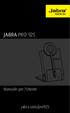 JABRA PRO 925 Manuale per l'utente jabra.com/pro925 2015 GN Netcom A/S. Tutti i diritti riservati. Jabra è un marchio registrato di GN Netcom A/S. Tutti gli altri marchi indicati nel presente documento
JABRA PRO 925 Manuale per l'utente jabra.com/pro925 2015 GN Netcom A/S. Tutti i diritti riservati. Jabra è un marchio registrato di GN Netcom A/S. Tutti gli altri marchi indicati nel presente documento
Jabra Link 860. Manuale per l utente.
 Jabra Link 0 Manuale per l utente www..com IndIce 1. Panoramica del prodotto... 1.1 Jabra Link 0... 1.2 Accessori opzionali...4 2. CONNETTERE Jabra LINK 0...5 2.1 Connettere l alimentazione...5 2.2 Connettere
Jabra Link 0 Manuale per l utente www..com IndIce 1. Panoramica del prodotto... 1.1 Jabra Link 0... 1.2 Accessori opzionali...4 2. CONNETTERE Jabra LINK 0...5 2.1 Connettere l alimentazione...5 2.2 Connettere
JABRA PRO 935. Manuale per l'utente. jabra.com/pro935
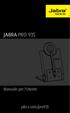 JABRA PRO 935 Manuale per l'utente jabra.com/pro935 2015 GN Netcom A/S. Tutti i diritti riservati. Jabra è un marchio registrato di GN Netcom A/S. Tutti gli altri marchi indicati nel presente documento
JABRA PRO 935 Manuale per l'utente jabra.com/pro935 2015 GN Netcom A/S. Tutti i diritti riservati. Jabra è un marchio registrato di GN Netcom A/S. Tutti gli altri marchi indicati nel presente documento
JABRA SPEAK 510. Manuale per l'utente. jabra.com/speak510
 JABRA SPEAK 510 Manuale per l'utente jabra.com/speak510 2015 GN Netcom A/S. Tutti i diritti riservati. Jabra è un marchio registrato di GN Netcom A/S. Tutti gli altri marchi indicati nel presente documento
JABRA SPEAK 510 Manuale per l'utente jabra.com/speak510 2015 GN Netcom A/S. Tutti i diritti riservati. Jabra è un marchio registrato di GN Netcom A/S. Tutti gli altri marchi indicati nel presente documento
Altoparlante HP Roar Plus. Altre funzionalità
 Altoparlante HP Roar Plus Altre funzionalità Copyright 2014 Hewlett-Packard Development Company, L.P. Microsoft, Windows e Windows Vista sono marchi registrati negli Stati Uniti del gruppo di società Microsoft.
Altoparlante HP Roar Plus Altre funzionalità Copyright 2014 Hewlett-Packard Development Company, L.P. Microsoft, Windows e Windows Vista sono marchi registrati negli Stati Uniti del gruppo di società Microsoft.
Per registrare il prodotto e usufruire del supporto, visitare il sito Web all indirizzo
 Per registrare il prodotto e usufruire del supporto, visitare il sito Web all indirizzo www.philips.com/welcome CD250 CD255 SE250 SE255 Guida rapida 1 Collegamento 2 Installazione 3 Utilizzo Contenuto
Per registrare il prodotto e usufruire del supporto, visitare il sito Web all indirizzo www.philips.com/welcome CD250 CD255 SE250 SE255 Guida rapida 1 Collegamento 2 Installazione 3 Utilizzo Contenuto
Processore audio Plantronics DA80. Guida dell'utente
 Processore audio Plantronics DA80 Guida dell'utente Sommario Introduzione 3 Potenza 4 Software Plantronics Spokes 5 Installazione di Plantronics Hub 5 Avvio di Hub 5 Schede Hub 5 Utilizzare la cuffia 6
Processore audio Plantronics DA80 Guida dell'utente Sommario Introduzione 3 Potenza 4 Software Plantronics Spokes 5 Installazione di Plantronics Hub 5 Avvio di Hub 5 Schede Hub 5 Utilizzare la cuffia 6
Registrare il prodotto e richiedere assistenza all indirizzo. S10 S10A. Guida rapida
 Registrare il prodotto e richiedere assistenza all indirizzo www.philips.com/welcome S10 S10A Guida rapida 1 Eseguire le operazioni preliminari Collegamento della base 1 2 Carica del telefono Carica di
Registrare il prodotto e richiedere assistenza all indirizzo www.philips.com/welcome S10 S10A Guida rapida 1 Eseguire le operazioni preliminari Collegamento della base 1 2 Carica del telefono Carica di
Processore audio Plantronics serie DA. Guida dell'utente
 Processore audio Plantronics serie DA Guida dell'utente Sommario Introduzione 3 Potenza 4 Software Plantronics 5 Installazione di Plantronics Hub 5 Avvio di Hub 5 Schede Hub 5 Utilizzare la cuffia 6 Esecuzione,
Processore audio Plantronics serie DA Guida dell'utente Sommario Introduzione 3 Potenza 4 Software Plantronics 5 Installazione di Plantronics Hub 5 Avvio di Hub 5 Schede Hub 5 Utilizzare la cuffia 6 Esecuzione,
BackBeat GO serie 410. Guida dell'utente
 BackBeat GO serie 410 Guida dell'utente Sommario Panoramica dell'auricolare 3 Sicurezza 3 Associazione 4 Procedura di associazione 4 Modalità di associazione 4 Installare l'app 5 Operazioni preliminari
BackBeat GO serie 410 Guida dell'utente Sommario Panoramica dell'auricolare 3 Sicurezza 3 Associazione 4 Procedura di associazione 4 Modalità di associazione 4 Installare l'app 5 Operazioni preliminari
JABRA move Wireless. Manuale dell'utente. jabra.com/movewireless
 JABRA move Wireless Manuale dell'utente jabra.com/movewireless 1. benvenuto...3 2. contenuto della confezione.. 4 3. come indossarle...5 3.1 Regolazione dell'altezza 4. come caricarle... 6 4.1 Stato della
JABRA move Wireless Manuale dell'utente jabra.com/movewireless 1. benvenuto...3 2. contenuto della confezione.. 4 3. come indossarle...5 3.1 Regolazione dell'altezza 4. come caricarle... 6 4.1 Stato della
HELP N-COM EASYSET. Istruzioni d uso del programma N-Com Easyset UTILIZZO DI N-COM EASYSET...2
 HELP N-COM EASYSET Istruzioni d uso del programma N-Com Easyset UTILIZZO DI N-COM EASYSET...2 AGGIORNAMENTO N-COM EASYSET... 2 SELEZIONE LINGUA DI N-COM EASYSET... 2 BENVENUTO...3 RICONOSCIMENTO DISPOSITIVO...3
HELP N-COM EASYSET Istruzioni d uso del programma N-Com Easyset UTILIZZO DI N-COM EASYSET...2 AGGIORNAMENTO N-COM EASYSET... 2 SELEZIONE LINGUA DI N-COM EASYSET... 2 BENVENUTO...3 RICONOSCIMENTO DISPOSITIVO...3
Plantronics Blackwire C610-M Blackwire C620-M
 Plantronics Blackwire C610-M Blackwire C60-M GUIDA DELL UTENTE Introduzione Benvenuti nella grande famiglia delle cuffie e degli auricolari Plantronics. Plantronics offre un ampia gamma di prodotti per
Plantronics Blackwire C610-M Blackwire C60-M GUIDA DELL UTENTE Introduzione Benvenuti nella grande famiglia delle cuffie e degli auricolari Plantronics. Plantronics offre un ampia gamma di prodotti per
MANUALE. Telefoni CISCO SPA50X
 MANUALE Telefoni CISCO SPA50X 1 Indice Introduzione... Pag. 01 Panoramica del telefono... Pag. 02 Effettuare una chiamata... Pag. 04 Rispondere a una chiamata... Pag. 04 Concludere una chiamata... Pag.
MANUALE Telefoni CISCO SPA50X 1 Indice Introduzione... Pag. 01 Panoramica del telefono... Pag. 02 Effettuare una chiamata... Pag. 04 Rispondere a una chiamata... Pag. 04 Concludere una chiamata... Pag.
Blackwire serie Guida dell'utente
 Blackwire serie 3200 Guida dell'utente Sommario Panoramica 3 Impostazione 4 Caricamento del software 4 Regolazione 5 Regolazione dell'archetto 5 Posizionamento dell'asta portamicrofono 5 Regolazione dell'asta
Blackwire serie 3200 Guida dell'utente Sommario Panoramica 3 Impostazione 4 Caricamento del software 4 Regolazione 5 Regolazione dell'archetto 5 Posizionamento dell'asta portamicrofono 5 Regolazione dell'asta
Jabra CHAT - FOR PC. Manuale utente. www.jabra.com
 Jabra CHAT - FOR PC Manuale utente www.jabra.com Indice BENVENUTI...3 Presentazione del prodotto...3 Installazione...4 connessione...4 CONFIGURAZIONE...4 funzioni di chiamata...4 Per ottenere assistenza...5
Jabra CHAT - FOR PC Manuale utente www.jabra.com Indice BENVENUTI...3 Presentazione del prodotto...3 Installazione...4 connessione...4 CONFIGURAZIONE...4 funzioni di chiamata...4 Per ottenere assistenza...5
Panoramica del Pannello di controllo SoundMAX
 Panoramica del Pannello di controllo SoundMAX Per informazioni relative a una specifica funzione, fare semplicemente clic sull'elemento in questione, o sulla sua etichetta. Regolazione del volume Trascinare
Panoramica del Pannello di controllo SoundMAX Per informazioni relative a una specifica funzione, fare semplicemente clic sull'elemento in questione, o sulla sua etichetta. Regolazione del volume Trascinare
Guida rapida. Linksys SPA942
 Guida rapida Linksys SPA942 1 Indice Introduzione 3 Panoramica del telefono 4 Gestione delle chiamate 6 Effettuare una chiamata 6 Rispondere ad una chiamata 6 Concludere una chiamata 7 Mettere una chiamata
Guida rapida Linksys SPA942 1 Indice Introduzione 3 Panoramica del telefono 4 Gestione delle chiamate 6 Effettuare una chiamata 6 Rispondere ad una chiamata 6 Concludere una chiamata 7 Mettere una chiamata
Calisto Altoparlante USB. Guida dell'utente
 Calisto 7200 Altoparlante USB Guida dell'utente Sommario Panoramica 3 Collegamento al PC 4 Uso quotidiano 5 Potenza 5 Volume 5 Esclusione/riattivazione microfono 5 Risposta o termine di una chiamata 5
Calisto 7200 Altoparlante USB Guida dell'utente Sommario Panoramica 3 Collegamento al PC 4 Uso quotidiano 5 Potenza 5 Volume 5 Esclusione/riattivazione microfono 5 Risposta o termine di una chiamata 5
HP Media vault Italiano
 Guida rapida HP Media vault 5 2 1 La modalità di collegamendo in rete di HP Media Vault varia a seconda della configurazione della rete. Nell'esempio riportato di seguito viene mostrato il collegamento
Guida rapida HP Media vault 5 2 1 La modalità di collegamendo in rete di HP Media Vault varia a seconda della configurazione della rete. Nell'esempio riportato di seguito viene mostrato il collegamento
MOMENTUM CASCO BLUETOOTH 1.0.0
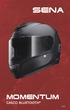 MOMENTUM CASCO BLUETOOTH 1.0.0 GUIDARE CONNESSI Il casco Bluetooth Momentum consente di ascoltare a tutto volume i propri brani preferiti, parlare tramite intercom con gli amici, ascoltare le indicazioni
MOMENTUM CASCO BLUETOOTH 1.0.0 GUIDARE CONNESSI Il casco Bluetooth Momentum consente di ascoltare a tutto volume i propri brani preferiti, parlare tramite intercom con gli amici, ascoltare le indicazioni
Esecuzione di chiamate vocali Esecuzione di una chiamata vocale utilizzando la tastiera 1.
 Accensione di Avaya A175 Desktop Video Device Per accendere Avaya A175 Desktop Video Device, tenere premuto il pulsante di alimentazione situato sul lato del dispositivo, sino a quando viene visualizzato
Accensione di Avaya A175 Desktop Video Device Per accendere Avaya A175 Desktop Video Device, tenere premuto il pulsante di alimentazione situato sul lato del dispositivo, sino a quando viene visualizzato
Guida rapida Supercordless
 Guida rapida Supercordless Vodafone Power to you Indice Indice Introduzione 3 Panoramica del telefono 4 Gestione delle chiamate 6 Effettuare una chiamata 6 Risposta o rifiuto di una chiamata 6 Trasferimento
Guida rapida Supercordless Vodafone Power to you Indice Indice Introduzione 3 Panoramica del telefono 4 Gestione delle chiamate 6 Effettuare una chiamata 6 Risposta o rifiuto di una chiamata 6 Trasferimento
Jabra revo Wireless. Manuale per l'utente. jabra.com/revowireless
 Jabra revo Wireless Manuale per l'utente jabra.com/revowireless 1. benvenuto...3 2. PANORAMICA... 4 3. come indossarle...5 3.1 Regolazione dell'altezza 3.2 cardini pieghevoli 4. come caricarle...7 4.1
Jabra revo Wireless Manuale per l'utente jabra.com/revowireless 1. benvenuto...3 2. PANORAMICA... 4 3. come indossarle...5 3.1 Regolazione dell'altezza 3.2 cardini pieghevoli 4. come caricarle...7 4.1
Blackwire serie Cuffia USB a filo con collegamento tramite jack da 3,5 mm. Guida dell'utente
 Blackwire serie 5200 Cuffia USB a filo con collegamento tramite jack da 3,5 mm Guida dell'utente Sommario Panoramica 3 Impostazione 4 Caricamento del software 4 Regolazione 5 Regolazione dell'archetto
Blackwire serie 5200 Cuffia USB a filo con collegamento tramite jack da 3,5 mm Guida dell'utente Sommario Panoramica 3 Impostazione 4 Caricamento del software 4 Regolazione 5 Regolazione dell'archetto
JABRA STYLE. Manuale per l'utente. jabra.com/style
 Manuale per l'utente jabra.com/style INDICE 1. BENVENUTO... 3 2. PANORAMICA SULL'AURICOLARE... 4 3. COME INDOSSARLO... 5 3.1 SOSTITUZIONE DEGLI EARGEL 4. COME CARICARE LA BATTERIA... 6 5. COME CONNETTERSI...
Manuale per l'utente jabra.com/style INDICE 1. BENVENUTO... 3 2. PANORAMICA SULL'AURICOLARE... 4 3. COME INDOSSARLO... 5 3.1 SOSTITUZIONE DEGLI EARGEL 4. COME CARICARE LA BATTERIA... 6 5. COME CONNETTERSI...
Jabra. Evolve 75. Manuale per l'utente
 Jabra Evolve 75 Manuale per l'utente 2017 GN Audio A/S. Tutti i diritti riservati. Jabra è un marchio di fabbrica di GN Audio A/S. Il marchio e i loghi Bluetooth sono marchi di fabbrica registrati di proprietà
Jabra Evolve 75 Manuale per l'utente 2017 GN Audio A/S. Tutti i diritti riservati. Jabra è un marchio di fabbrica di GN Audio A/S. Il marchio e i loghi Bluetooth sono marchi di fabbrica registrati di proprietà
Telefono DECT Avaya 3720 Guida rapida di riferimento
 Telefono DECT Avaya 3720 Guida rapida di riferimento Display Tasti dedicati Tasto di navigazione Tasto di riaggancio Posta vocale Blocco tastierino Tasto maiuscole/ minuscole LED Icone visualizzate sul
Telefono DECT Avaya 3720 Guida rapida di riferimento Display Tasti dedicati Tasto di navigazione Tasto di riaggancio Posta vocale Blocco tastierino Tasto maiuscole/ minuscole LED Icone visualizzate sul
Telecomando mobile HP (solo in determinati modelli) Guida utente
 Telecomando mobile HP (solo in determinati modelli) Guida utente Copyright 2008 Hewlett-Packard Development Company, L.P. Windows e Windows Vista sono entrambi marchi registrati o marchi di Microsoft Corporation
Telecomando mobile HP (solo in determinati modelli) Guida utente Copyright 2008 Hewlett-Packard Development Company, L.P. Windows e Windows Vista sono entrambi marchi registrati o marchi di Microsoft Corporation
Guida rapida Unità per audioconferenza Konftel 60W
 Guida rapida Unità per audioconferenza Konftel 60W Italiano Conference phones for every situation Il CD qui allegato contiene un manuale per ulteriori informazioni Descrizione Tre LED Blu: microfono acceso
Guida rapida Unità per audioconferenza Konftel 60W Italiano Conference phones for every situation Il CD qui allegato contiene un manuale per ulteriori informazioni Descrizione Tre LED Blu: microfono acceso
CASSE MICROFONO JACK MICROFONO JACK CUFFIE Funzione tasti: 1) Microfono mute: Premere questo tasto per disabilitare il microfono. Premerlo una seconda
 ALTOPARLANTE USB PER SKYPE GUIDA RAPIDA D'INSTALLAZIONE ITALIANO - INGLESE www.hamletcom.com Informiamo che il prodotto è conforme alle normative europee e certificato CE secondo i seguenti standard: EN
ALTOPARLANTE USB PER SKYPE GUIDA RAPIDA D'INSTALLAZIONE ITALIANO - INGLESE www.hamletcom.com Informiamo che il prodotto è conforme alle normative europee e certificato CE secondo i seguenti standard: EN
JABRA stone3. Manuale per l utente. jabra.com/stone3. jabra
 JABRA stone3 Manuale per l utente.com/stone3 Indice 1. benvenuto... 3 2. PANORAMICA SULL'AURICOLARE... 4 3. come indossarlo... 5 3.1 Sostituzione degli EarGel 4. come caricare la batteria... 6 4.1 stato
JABRA stone3 Manuale per l utente.com/stone3 Indice 1. benvenuto... 3 2. PANORAMICA SULL'AURICOLARE... 4 3. come indossarlo... 5 3.1 Sostituzione degli EarGel 4. come caricare la batteria... 6 4.1 stato
Calisto 610. Altoparlante vivavoce USB a filo. Guida dell'utente
 Calisto 610 Altoparlante vivavoce USB a filo Guida dell'utente Sommario Introduzione 3 Requisiti di sistema 3 Contenuto della confezione 4 Controlli dell'altoparlante 5 Collegamento al PC ed esecuzione
Calisto 610 Altoparlante vivavoce USB a filo Guida dell'utente Sommario Introduzione 3 Requisiti di sistema 3 Contenuto della confezione 4 Controlli dell'altoparlante 5 Collegamento al PC ed esecuzione
INSTALLAZIONE DEL MOUSE
 INSTALLAZIONE DEL MOUSE Introduzione Il Mouse MD-@ Duo funziona senza fili grazie alla tecnologia Bluetooth. È possibile infatti stabilire una connessione wireless affidabile, se il computer è dotato di
INSTALLAZIONE DEL MOUSE Introduzione Il Mouse MD-@ Duo funziona senza fili grazie alla tecnologia Bluetooth. È possibile infatti stabilire una connessione wireless affidabile, se il computer è dotato di
Settembre numero breve 42323, gratuito da cellulare Vodafone numero verde , dalle 8.00 alle 24.00
 Settembre 2008 www.vodafone.it numero breve 42323, gratuito da cellulare Vodafone numero verde 800-227755, dalle 8.00 alle 24.00 L 08491_VODAFONE-GUIDA TELEFONO LINKSYS A5.indd 16 18-09-2008 11:12:54 Guida
Settembre 2008 www.vodafone.it numero breve 42323, gratuito da cellulare Vodafone numero verde 800-227755, dalle 8.00 alle 24.00 L 08491_VODAFONE-GUIDA TELEFONO LINKSYS A5.indd 16 18-09-2008 11:12:54 Guida
WINDOWS95. 1. Avviare Windows95. Avviare Windows95 non è un problema: parte. automaticamente all accensione del computer. 2. Barra delle applicazioni
 WINDOWS95 1. Avviare Windows95 Avviare Windows95 non è un problema: parte automaticamente all accensione del computer. 2. Barra delle applicazioni 1 La barra delle applicazioni permette di richiamare le
WINDOWS95 1. Avviare Windows95 Avviare Windows95 non è un problema: parte automaticamente all accensione del computer. 2. Barra delle applicazioni 1 La barra delle applicazioni permette di richiamare le
Telecomando (solo su alcuni modelli)
 Telecomando (solo su alcuni modelli) Guida utente Copyright 2006 Hewlett-Packard Development Company, L.P. Microsoft e Windows sono marchi registrati negli Stati Uniti di Microsoft Corporation. Le informazioni
Telecomando (solo su alcuni modelli) Guida utente Copyright 2006 Hewlett-Packard Development Company, L.P. Microsoft e Windows sono marchi registrati negli Stati Uniti di Microsoft Corporation. Le informazioni
Auricolare Bluetooth con display LCD Per cellulari Bluetooth
 Auricolare Bluetooth con display LCD Per cellulari Bluetooth Descrizione Il SUPERTOOTH NANO è un auricolare Bluetooth con display LCD. Il display LCD visualizza il numero del chiamante e lo stato delle
Auricolare Bluetooth con display LCD Per cellulari Bluetooth Descrizione Il SUPERTOOTH NANO è un auricolare Bluetooth con display LCD. Il display LCD visualizza il numero del chiamante e lo stato delle
ThinkPad G40 Series. Elenco di controllo per il disimballaggio. Guida all installazione. Numero parte: 92P1525
 Numero parte: 92P1525 ThinkPad G40 Series Guida all installazione Elenco di controllo per il disimballaggio Grazie per aver acquistato l elaboratore IBM ThinkPad G40 Series. Verificare che tutti i componenti
Numero parte: 92P1525 ThinkPad G40 Series Guida all installazione Elenco di controllo per il disimballaggio Grazie per aver acquistato l elaboratore IBM ThinkPad G40 Series. Verificare che tutti i componenti
Skype for Business. Guida. per scaricare, installare e configurare Skype for Business con fotocamera per videoconferenze Connect di Logitech.
 Guida Skype for Business per scaricare, installare e configurare Skype for Business con fotocamera per videoconferenze Connect di Logitech. Versione: 7 dicembre 2017 Strumenti necessari: - fotocamera per
Guida Skype for Business per scaricare, installare e configurare Skype for Business con fotocamera per videoconferenze Connect di Logitech. Versione: 7 dicembre 2017 Strumenti necessari: - fotocamera per
Telefono digitale Consultazione rapida IT, Prima edizione, Giugno 2004
 Telefono digitale 240 - Consultazione rapida 6-30034IT, Prima edizione, Giugno 2004 2 3 8 4 5 7 6 5 4 3 2 6 7 8 9 0 - Pulsanti di presenza chiamata/tasti funzione: per accedere alle linee in entrata e
Telefono digitale 240 - Consultazione rapida 6-30034IT, Prima edizione, Giugno 2004 2 3 8 4 5 7 6 5 4 3 2 6 7 8 9 0 - Pulsanti di presenza chiamata/tasti funzione: per accedere alle linee in entrata e
Sistema videoconferenza AVAYA XT4300 Regione Toscana Guida rapida all utilizzo
 Sistema videoconferenza AVAYA XT4300 Regione Toscana Guida rapida all utilizzo Redazione a cura del settore I.T.S.S.I Versione 1.0 del 05/05/2016 1 1 Introduzione...3 1.1. Accensione del sistema...3 1.2.
Sistema videoconferenza AVAYA XT4300 Regione Toscana Guida rapida all utilizzo Redazione a cura del settore I.T.S.S.I Versione 1.0 del 05/05/2016 1 1 Introduzione...3 1.1. Accensione del sistema...3 1.2.
QUICK GUIDE N-COM EASYSET
 QUICK GUIDE N-COM EASYSET Installazione del programma su PC (sistema operativo Windows) e operazioni principali INSTALLAZIONE DI N-COM EASYSET... 2 AGGIORNAMENTO FIRMWARE N-COM... 5 MODIFICA LINGUA DEGLI
QUICK GUIDE N-COM EASYSET Installazione del programma su PC (sistema operativo Windows) e operazioni principali INSTALLAZIONE DI N-COM EASYSET... 2 AGGIORNAMENTO FIRMWARE N-COM... 5 MODIFICA LINGUA DEGLI
Business Communications Manager Telefono Internet i2002 Scheda per l'utente
 N. parte P0995238 01 Business Communications Manager Telefono Internet i2002 Scheda per l'utente Operazioni preliminari 3 Il telefono Internet i2002 di Business Communications Manager consente di gestire
N. parte P0995238 01 Business Communications Manager Telefono Internet i2002 Scheda per l'utente Operazioni preliminari 3 Il telefono Internet i2002 di Business Communications Manager consente di gestire
TG784Nv TISCALI NETBOX GUIDA ALL INSTALLAZIONE
 TG784Nv1 052018 TISCALI NETBOX GUIDA ALL INSTALLAZIONE ATTENZIONE! Prima di effettuare il collegamento, seguendo le semplici istruzioni riportate in uno degli schemi qui di seguito, ti preghiamo di attendere
TG784Nv1 052018 TISCALI NETBOX GUIDA ALL INSTALLAZIONE ATTENZIONE! Prima di effettuare il collegamento, seguendo le semplici istruzioni riportate in uno degli schemi qui di seguito, ti preghiamo di attendere
JABRA EVOLVE 65. Manuale dell'utente. jabra.com/evolve65
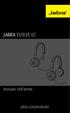 Manuale dell'utente jabra.com/evolve65 2014 GN Netcom A/S / GN Netcom US, Inc. Tutti i diritti riservati. Jabra è un marchio registrato di GN Netcom A/S. Tutti gli altri marchi indicati nel presente documento
Manuale dell'utente jabra.com/evolve65 2014 GN Netcom A/S / GN Netcom US, Inc. Tutti i diritti riservati. Jabra è un marchio registrato di GN Netcom A/S. Tutti gli altri marchi indicati nel presente documento
Telecomando mobile HP (solo in determinati modelli) Guida utente
 Telecomando mobile HP (solo in determinati modelli) Guida utente Copyright 2008 Hewlett-Packard Development Company, L.P. Windows e Windows Vista sono entrambi marchi registrati o marchi di Microsoft Corporation
Telecomando mobile HP (solo in determinati modelli) Guida utente Copyright 2008 Hewlett-Packard Development Company, L.P. Windows e Windows Vista sono entrambi marchi registrati o marchi di Microsoft Corporation
Capitolo I Sistema operativo
 Capitolo I Sistema operativo Primi passi col computer Avviare il computer e collegarsi in modo sicuro utilizzando un nome utente e una password Per avviare un computer è necessario premere il pulsante
Capitolo I Sistema operativo Primi passi col computer Avviare il computer e collegarsi in modo sicuro utilizzando un nome utente e una password Per avviare un computer è necessario premere il pulsante
Opzione Estesa 1 INTRODUZIONE... 2
 Opzione Estesa Manuale d uso INDICE 1 INTRODUZIONE... 2 2 L OPZIONE ESTESA PER I CLIENTI FASTWEB... 3 2.1 DA TVCAM... 3 2.1.1 Effettuare una videochiamata... 3 2.1.2 Ricevere una videochiamata... 3 2.2
Opzione Estesa Manuale d uso INDICE 1 INTRODUZIONE... 2 2 L OPZIONE ESTESA PER I CLIENTI FASTWEB... 3 2.1 DA TVCAM... 3 2.1.1 Effettuare una videochiamata... 3 2.1.2 Ricevere una videochiamata... 3 2.2
Guida rapida Deskphone Huawei F617
 Guida rapida Deskphone Huawei F617 Vodafone Power to you Indice Indice Introduzione 3 Panoramica del telefono 4 Gestione delle chiamate 6 Effettuare una chiamata 6 Rispondere ad una chiamata 6 Concludere
Guida rapida Deskphone Huawei F617 Vodafone Power to you Indice Indice Introduzione 3 Panoramica del telefono 4 Gestione delle chiamate 6 Effettuare una chiamata 6 Rispondere ad una chiamata 6 Concludere
IT Manuale di istruzioni
 IT Manuale di istruzioni IT Manuale di istruzioni I. Specifiche tecniche Dimensioni Peso Display Formati audio supportati Batteria Durata in riproduzione Memoria 77 52 11 mm (LxAxP) 79 g OLED da 1,3 pollici
IT Manuale di istruzioni IT Manuale di istruzioni I. Specifiche tecniche Dimensioni Peso Display Formati audio supportati Batteria Durata in riproduzione Memoria 77 52 11 mm (LxAxP) 79 g OLED da 1,3 pollici
JABRA STEALTH. Manuale dell'utente. jabra.com/stealth
 Manuale dell'utente jabra.com/stealth 2014 GN Netcom A/S. Tutti i diritti riservati. Jabra è un marchio registrato di GN Netcom A/S. Tutti gli altri marchi indicati nel presente documento sono proprietà
Manuale dell'utente jabra.com/stealth 2014 GN Netcom A/S. Tutti i diritti riservati. Jabra è un marchio registrato di GN Netcom A/S. Tutti gli altri marchi indicati nel presente documento sono proprietà
Blackwire C510/C520. Cuffia USB a filo. Guida dell'utente
 Blackwire C510/C520 Cuffia USB a filo Guida dell'utente Sommario Introduzione 3 Requisiti di sistema 3 Ulteriori informazioni 3 Contenuto della confezione 4 Informazioni di base 5 Come indossare la cuffia
Blackwire C510/C520 Cuffia USB a filo Guida dell'utente Sommario Introduzione 3 Requisiti di sistema 3 Ulteriori informazioni 3 Contenuto della confezione 4 Informazioni di base 5 Come indossare la cuffia
7" Video Touch Screen
 316813/316814/332153/332154 7" Video Touch Screen Manuale d uso 07/12-01 CN 2 Indice 1. Funzione Chiamata 6 2. Attivazione Posto Esterno 6 3. Chiamata Intercom 6 4. Modalità Lavoro 7 5. Registrazione Ospiti
316813/316814/332153/332154 7" Video Touch Screen Manuale d uso 07/12-01 CN 2 Indice 1. Funzione Chiamata 6 2. Attivazione Posto Esterno 6 3. Chiamata Intercom 6 4. Modalità Lavoro 7 5. Registrazione Ospiti
Tablet convertibile GUIDA RAPIDA ALL'USO 8085 LKB001X CJB1FH002AFA
 Tablet convertibile GUIDA RAPIDA ALL'USO 8085 LKB001X CJB1FH002AFA Indice 1 Primi passi... 1 1.1 Presentazione... 1 1.2 Ricarica tablet e tastiera... 3 1.3 Inserimento delle schede microsd e SIM... 4 1.4
Tablet convertibile GUIDA RAPIDA ALL'USO 8085 LKB001X CJB1FH002AFA Indice 1 Primi passi... 1 1.1 Presentazione... 1 1.2 Ricarica tablet e tastiera... 3 1.3 Inserimento delle schede microsd e SIM... 4 1.4
Avvio di Personal Sound System (PSS)
 QSG_ita 29/12/04 15:16 Page 31 Avvio di Personal Sound System (PSS) Leggere attentamente questo manuale prima di passare all'uso dell'apparecchio. Grazie per aver scelto sistema micro compatto (pss),ne
QSG_ita 29/12/04 15:16 Page 31 Avvio di Personal Sound System (PSS) Leggere attentamente questo manuale prima di passare all'uso dell'apparecchio. Grazie per aver scelto sistema micro compatto (pss),ne
USB 3.0 MINI DOCKING STATION TYPE-C Power Delivery 85W - Supporto VESA - HDMI 4 Porte USB Gigabit LAN - Audio
 USB 3.0 MINI DOCKING STATION TYPE-C Power Delivery 85W - Supporto VESA - HDMI 4 Porte USB 3.0 - Gigabit LAN - Audio Guida di Installazione Rapida HDOCKS200C www.hamletcom.com Gentile Cliente, La ringraziamo
USB 3.0 MINI DOCKING STATION TYPE-C Power Delivery 85W - Supporto VESA - HDMI 4 Porte USB 3.0 - Gigabit LAN - Audio Guida di Installazione Rapida HDOCKS200C www.hamletcom.com Gentile Cliente, La ringraziamo
Guida rapida per il modello Konftel 250
 Conference phones for every situation Guida rapida per il modello Konftel 250 ITALIANO Descrizione Il Konftel 250 è un telefono per audioconferenza che può essere collegato a prese telefoniche analogiche.
Conference phones for every situation Guida rapida per il modello Konftel 250 ITALIANO Descrizione Il Konftel 250 è un telefono per audioconferenza che può essere collegato a prese telefoniche analogiche.
Guida per la connessione Bluetooth, dispositivo audio e computer
 IT PX-S3000 Guida per la connessione Bluetooth, dispositivo audio e computer Indice Uso del piano digitale come un sistema di diffusori Bluetooth............................................... IT-1 Emettere
IT PX-S3000 Guida per la connessione Bluetooth, dispositivo audio e computer Indice Uso del piano digitale come un sistema di diffusori Bluetooth............................................... IT-1 Emettere
Guida Rapida. SoundGate. Bernafon SoundGate. Controllo volume e Selezione programma. Telefono. Connessione musica per es. MP3. Bluetooth musica/audio
 Bernafon SoundGate SoundGate Guida Rapida Controllo volume e Selezione programma Telefono Connessione musica per es. MP3 Bluetooth musica/audio Indicatore batteria Questa guida è per una consultazione
Bernafon SoundGate SoundGate Guida Rapida Controllo volume e Selezione programma Telefono Connessione musica per es. MP3 Bluetooth musica/audio Indicatore batteria Questa guida è per una consultazione
1. Descrizione. Tasto di accensione della custodia di ricarica. Spia della custodia di ricarica Porta MicroUSB per la carica
 Manuale d`uso IT 1. Descrizione Tasto di accensione della custodia di ricarica Spia della custodia di ricarica Porta MicroUSB per la carica Contatto magnetico con la custodia di ricarica Spia Tasto di
Manuale d`uso IT 1. Descrizione Tasto di accensione della custodia di ricarica Spia della custodia di ricarica Porta MicroUSB per la carica Contatto magnetico con la custodia di ricarica Spia Tasto di
MITEL TELEFONO CORDLESS 5610 IP DECT
 MITEL TELEFONO CORDLESS 5610 IP DECT Il telefono cordless 5610 con base IP DECT di Mitel fornisce le funzionalità di elaborazione delle chiamate con piattaforma 3300 ICP e protocollo SIP Con la base IP
MITEL TELEFONO CORDLESS 5610 IP DECT Il telefono cordless 5610 con base IP DECT di Mitel fornisce le funzionalità di elaborazione delle chiamate con piattaforma 3300 ICP e protocollo SIP Con la base IP
Dell Canvas Layout. Guida dell'utente versione 1.0
 Dell Canvas Layout Guida dell'utente versione 1.0 Messaggi di N.B., Attenzione e Avvertenza N.B.: un messaggio N.B. (Nota Bene) indica informazioni importanti che contribuiscono a migliorare l'utilizzo
Dell Canvas Layout Guida dell'utente versione 1.0 Messaggi di N.B., Attenzione e Avvertenza N.B.: un messaggio N.B. (Nota Bene) indica informazioni importanti che contribuiscono a migliorare l'utilizzo
ADSL Modem :: Ericsson B-Quick (HM120d)
 ADSL Modem :: Ericsson B-Quick (HM120d) 1. Introduzione www.ericsson.com Il modem ADSL HM120d consente connessioni ai servizi in banda larga usando una normale linea telefonica. Supporta connessioni in
ADSL Modem :: Ericsson B-Quick (HM120d) 1. Introduzione www.ericsson.com Il modem ADSL HM120d consente connessioni ai servizi in banda larga usando una normale linea telefonica. Supporta connessioni in
Plantronics Explorer 50. Guida dell'utente
 Plantronics Explorer 50 Guida dell'utente Sommario Introduzione 3 Contenuto della confezione 4 Panoramica dell'auricolare 5 Sicurezza 5 Associazione e ricarica 6 Procedura di associazione 6 Attivazione
Plantronics Explorer 50 Guida dell'utente Sommario Introduzione 3 Contenuto della confezione 4 Panoramica dell'auricolare 5 Sicurezza 5 Associazione e ricarica 6 Procedura di associazione 6 Attivazione
Business Communications Manager Telefono Internet i2004 Scheda per l'utente
 N. parte P0995226 01 Business Communications Manager Telefono Internet i2004 Scheda per l'utente Operazioni preliminari 3 Il Telefono Internet i2004 di Business Communications Manager consente di gestire
N. parte P0995226 01 Business Communications Manager Telefono Internet i2004 Scheda per l'utente Operazioni preliminari 3 Il Telefono Internet i2004 di Business Communications Manager consente di gestire
JABRA BOOST. Manuale dell utente. jabra.com/boost
 Manuale dell utente jabra.com/boost 2014 GN Netcom A/S. Tutti i diritti riservati. Jabra è un marchio registrato di GN Netcom A/S. Tutti gli altri marchi indicati nel presente documento sono proprietà
Manuale dell utente jabra.com/boost 2014 GN Netcom A/S. Tutti i diritti riservati. Jabra è un marchio registrato di GN Netcom A/S. Tutti gli altri marchi indicati nel presente documento sono proprietà
Plantronics Explorer 10. Guida dell'utente
 Plantronics Explorer 10 Guida dell'utente Sommario Introduzione 3 Contenuto della confezione 4 Panoramica dell'auricolare 5 Sicurezza 5 Associazione e ricarica 6 Procedura di associazione 6 Attivazione
Plantronics Explorer 10 Guida dell'utente Sommario Introduzione 3 Contenuto della confezione 4 Panoramica dell'auricolare 5 Sicurezza 5 Associazione e ricarica 6 Procedura di associazione 6 Attivazione
Guida dell'utente
 www.sena.com Guida dell'utente CONTENUTI 1. INTRODUZIONE... 4 2. CONTENUTO DELLA CONFEZIONE... 5 3. NOZIONI INTRODUTTIVE... 6... 6... 7 3.3 Accensione... 7... 7... 7 3.6 Priorità Funzioni... 8 3.7 Ricarica...
www.sena.com Guida dell'utente CONTENUTI 1. INTRODUZIONE... 4 2. CONTENUTO DELLA CONFEZIONE... 5 3. NOZIONI INTRODUTTIVE... 6... 6... 7 3.3 Accensione... 7... 7... 7 3.6 Priorità Funzioni... 8 3.7 Ricarica...
Telecomando HP Mini (solo in determinati modelli) Guida utente
 Telecomando HP Mini (solo in determinati modelli) Guida utente Copyright 2008 Hewlett-Packard Development Company, L.P. Windows e Windows Vista sono marchi registrati negli Stati Uniti di Microsoft Corporation.
Telecomando HP Mini (solo in determinati modelli) Guida utente Copyright 2008 Hewlett-Packard Development Company, L.P. Windows e Windows Vista sono marchi registrati negli Stati Uniti di Microsoft Corporation.
JABRA STORM. Manuale dell'utente. jabra.com/storm
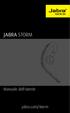 Manuale dell'utente jabra.com/storm 2014 GN Netcom A/S / GN Netcom US, Inc. Tutti i diritti riservati. Jabra è un marchio registrato di GN Netcom A/S. Tutti gli altri marchi indicati nel presente documento
Manuale dell'utente jabra.com/storm 2014 GN Netcom A/S / GN Netcom US, Inc. Tutti i diritti riservati. Jabra è un marchio registrato di GN Netcom A/S. Tutti gli altri marchi indicati nel presente documento
Telecomando mobile HP (solo in determinati modelli) Guida utente
 Telecomando mobile HP (solo in determinati modelli) Guida utente Copyright 2008 Hewlett-Packard Development Company, L.P. Windows e Windows Vista sono marchi registrati negli Stati Uniti di Microsoft Corporation.
Telecomando mobile HP (solo in determinati modelli) Guida utente Copyright 2008 Hewlett-Packard Development Company, L.P. Windows e Windows Vista sono marchi registrati negli Stati Uniti di Microsoft Corporation.
Parti della fotocamera
 Parti della fotocamera. Pulsante otturatore. Stabilizz.. Pulsante di accensione 4. Flash 5. Porta USB / Morsetto uscita video 6. Luce autoscatto 7. Obiettivo 8. Microfono 9. Spia di funzionamento 0. Pulsante
Parti della fotocamera. Pulsante otturatore. Stabilizz.. Pulsante di accensione 4. Flash 5. Porta USB / Morsetto uscita video 6. Luce autoscatto 7. Obiettivo 8. Microfono 9. Spia di funzionamento 0. Pulsante
Guida rapida per il modello Konftel 300 ITALIANO
 Guida rapida per il modello Konftel 300 ITALIANO Descrizione Il Konftel 300 è un telefono per audioconferenza che può essere collegato a prese telefoniche analogiche, telefoni mobili/dect o PC. Un manuale
Guida rapida per il modello Konftel 300 ITALIANO Descrizione Il Konftel 300 è un telefono per audioconferenza che può essere collegato a prese telefoniche analogiche, telefoni mobili/dect o PC. Un manuale
Manuale Istruzioni BL100i
 Per la vostra sicurezza si prega di accendere il dispositivo BLINC prima di guidare Grazie per aver scelto il dispositivo Bluetooth BLINC BL100i! Questo manuale contiene una breve guida di utilizzo del
Per la vostra sicurezza si prega di accendere il dispositivo BLINC prima di guidare Grazie per aver scelto il dispositivo Bluetooth BLINC BL100i! Questo manuale contiene una breve guida di utilizzo del
Manuale per l Utente
 Qz Manuale per l Utente INDICE 1. INTRODUZIONE...33 2. RICARICA DELLO SCALA RIDER...33 3. PIATTAFORMA CARDO COMMUNITY.... 34 4. COME INIZIARE...34 4.1 INDICAZIONE LED...34 4.2 FUNZIONI GENERALI...35 4.3
Qz Manuale per l Utente INDICE 1. INTRODUZIONE...33 2. RICARICA DELLO SCALA RIDER...33 3. PIATTAFORMA CARDO COMMUNITY.... 34 4. COME INIZIARE...34 4.1 INDICAZIONE LED...34 4.2 FUNZIONI GENERALI...35 4.3
Doro Secure 580. Manuale utente. Italiano
 Doro Secure 580 Manuale utente Nota! Tutte le immagini servono esclusivamente a scopo illustrativo e potrebbero non riflettere esattamente il dispositivo reale. Italian 1. Accensione/spegnimento 2. Presa
Doro Secure 580 Manuale utente Nota! Tutte le immagini servono esclusivamente a scopo illustrativo e potrebbero non riflettere esattamente il dispositivo reale. Italian 1. Accensione/spegnimento 2. Presa
Telefono IP 6865i Mitel
 Telefono IP 6865i Mitel Istruzioni per l'uso Release 3.3.1 SP3 41-001523-02 REV00 10.2014 Tasti del telefono IP Pannello tasti Nelle sezioni seguenti vengono descritte le diverse funzioni dei tasti del
Telefono IP 6865i Mitel Istruzioni per l'uso Release 3.3.1 SP3 41-001523-02 REV00 10.2014 Tasti del telefono IP Pannello tasti Nelle sezioni seguenti vengono descritte le diverse funzioni dei tasti del
Jabra SPEAK 450 Cisco
 Jabra SPEAK 450 Cisco MANUALE DELL'UTENTE INDICE benvenuto...2 PANORAMICA DI JABRA Speak 450 Cisco...3 CONNESSIONE...5 come utilizzare Jabra Speak 450 Cisco...7 SUPPORTO...8 Specifiche tecniche...9 1 benvenuto
Jabra SPEAK 450 Cisco MANUALE DELL'UTENTE INDICE benvenuto...2 PANORAMICA DI JABRA Speak 450 Cisco...3 CONNESSIONE...5 come utilizzare Jabra Speak 450 Cisco...7 SUPPORTO...8 Specifiche tecniche...9 1 benvenuto
Procedura aggiornamento firmware. Prestige
 Procedura aggiornamento firmware Prestige Sommario Introduzione... 3 Caratteristiche versione firmware... 3 Strumentazione necessaria e requisiti di base... 3 Procedura aggiornamento... 4 Appendice...
Procedura aggiornamento firmware Prestige Sommario Introduzione... 3 Caratteristiche versione firmware... 3 Strumentazione necessaria e requisiti di base... 3 Procedura aggiornamento... 4 Appendice...
Guida utente W-AIR 70
 Rubrica locale Aggiungere un contatto alla rubrica locale del telefono 1. Premere il tasto Menu e selezionare Contatti 2. Premere il tasto Multifunzione Opzioni -> Aggiungi contatto 3. Modificare i campi
Rubrica locale Aggiungere un contatto alla rubrica locale del telefono 1. Premere il tasto Menu e selezionare Contatti 2. Premere il tasto Multifunzione Opzioni -> Aggiungi contatto 3. Modificare i campi
TG789VNv3 TR MODEM WI-FI FIBRA GUIDA ALL INSTALLAZIONE
 TG789VNv3 TR69 052018 MODEM WI-FI FIBRA GUIDA ALL INSTALLAZIONE ATTENZIONE! Prima di effettuare il collegamento, seguendo le semplici istruzioni riportate in uno degli schemi qui di seguito, ti preghiamo
TG789VNv3 TR69 052018 MODEM WI-FI FIBRA GUIDA ALL INSTALLAZIONE ATTENZIONE! Prima di effettuare il collegamento, seguendo le semplici istruzioni riportate in uno degli schemi qui di seguito, ti preghiamo
JABRA rox wireless. Manuale per l'utente. jabra.com/roxwireless
 JABRA rox wireless Manuale per l'utente jabra.com/roxwireless 2013 GN Netcom A/S. Tutti i diritti riservati. Jabra è un marchio registrato di GN Netcom A/S. Tutti gli altri marchi indicati nel presente
JABRA rox wireless Manuale per l'utente jabra.com/roxwireless 2013 GN Netcom A/S. Tutti i diritti riservati. Jabra è un marchio registrato di GN Netcom A/S. Tutti gli altri marchi indicati nel presente
JABRA HALO FUSION. Manuale per l'utente. jabra.com/halofusion
 Manuale per l'utente jabra.com/halofusion 2015 GN Netcom A/S. Tutti i diritti riservati. Jabra è un marchio registrato di GN Netcom A/S. Tutti gli altri marchi indicati nel presente documento sono proprietà
Manuale per l'utente jabra.com/halofusion 2015 GN Netcom A/S. Tutti i diritti riservati. Jabra è un marchio registrato di GN Netcom A/S. Tutti gli altri marchi indicati nel presente documento sono proprietà
MODEM WI-FI ADSL / FIBRA
 TG788VNv2 TR69 042017 MODEM WI-FI ADSL / FIBRA GUIDA ALL INSTALLAZIONE ATTENZIONE! Prima di effettuare il collegamento, seguendo le semplici istruzioni riportate in uno degli schemi qui di seguito, ti
TG788VNv2 TR69 042017 MODEM WI-FI ADSL / FIBRA GUIDA ALL INSTALLAZIONE ATTENZIONE! Prima di effettuare il collegamento, seguendo le semplici istruzioni riportate in uno degli schemi qui di seguito, ti
JABRA BIZ 2400 II. Manuale dell Utente. jabra.com/biz2400
 Manuale dell Utente jabra.com/biz2400 2015 GN Netcom A/S, GN Netcom US, Inc. Tutti i diritti riservati. Jabra è un marchio registrato di GN Netcom A/S. Tutti gli altri marchi indicati nel presente documento
Manuale dell Utente jabra.com/biz2400 2015 GN Netcom A/S, GN Netcom US, Inc. Tutti i diritti riservati. Jabra è un marchio registrato di GN Netcom A/S. Tutti gli altri marchi indicati nel presente documento
QUICK GUIDE N-COM EASYSET
 QUICK GUIDE N-COM EASYSET Installazione del programma su Mac (sistema operativo ios) e operazioni principali INSTALLAZIONE DI N-COM EASYSET... 2 AGGIORNAMENTO FIRMWARE N-COM... 3 MODIFICA LINGUA DEGLI
QUICK GUIDE N-COM EASYSET Installazione del programma su Mac (sistema operativo ios) e operazioni principali INSTALLAZIONE DI N-COM EASYSET... 2 AGGIORNAMENTO FIRMWARE N-COM... 3 MODIFICA LINGUA DEGLI
Applicazioni e supporti multimediali
 Applicazioni e supporti multimediali Numero di parte del documento: 419465-061 Gennaio 2007 Questa guida spiega come utilizzare le funzionalità multimediali hardware e software del computer. Le funzionalità
Applicazioni e supporti multimediali Numero di parte del documento: 419465-061 Gennaio 2007 Questa guida spiega come utilizzare le funzionalità multimediali hardware e software del computer. Le funzionalità
Manuale utente.
 Jabra PRO 920 Manuale utente www.jabra.com Indice 1. BENVENUTI...4 2. PRESENTAZIONE DEL PRODOTTO...5 2.1 CONTENUTO DELLA CONFEZIONE...5 2.2 PANORAMICA DELL'AURICOLARE...6 2.3 Attacchi dell'auricolare...7
Jabra PRO 920 Manuale utente www.jabra.com Indice 1. BENVENUTI...4 2. PRESENTAZIONE DEL PRODOTTO...5 2.1 CONTENUTO DELLA CONFEZIONE...5 2.2 PANORAMICA DELL'AURICOLARE...6 2.3 Attacchi dell'auricolare...7
Manuale di utilizzo HEAD BANG 83131/83132/83133
 Manuale di utilizzo HEAD BANG 83131/83132/83133 Istruzioni: 1. Tasto di accensione/tasto di risposta chiamate telefoniche 2. Sfiorare per aumentare il volume/per scegliere il brano precedente 3. Sfiorare
Manuale di utilizzo HEAD BANG 83131/83132/83133 Istruzioni: 1. Tasto di accensione/tasto di risposta chiamate telefoniche 2. Sfiorare per aumentare il volume/per scegliere il brano precedente 3. Sfiorare
Jabra MOTION. Manuale per l'utente. jabra.com/motion
 Jabra MOTION Manuale per l'utente jabra.com/motion 1. BENVENUTO...4 2. PANORAMICA SULLE CUFFIE...5 3. COME INDOSSARLE... 6 3.1 REGOLAZIONE DELL'ALTEZZA 6 3.2 TIPO DI INDOSSAGGIO SULL'ORECCHIO SINISTRO
Jabra MOTION Manuale per l'utente jabra.com/motion 1. BENVENUTO...4 2. PANORAMICA SULLE CUFFIE...5 3. COME INDOSSARLE... 6 3.1 REGOLAZIONE DELL'ALTEZZA 6 3.2 TIPO DI INDOSSAGGIO SULL'ORECCHIO SINISTRO
TG789Vac v MODEM WI-FI GUIDA ALL INSTALLAZIONE
 TG789Vac v2 052018 MODEM WI-FI GUIDA ALL INSTALLAZIONE ATTENZIONE! Prima di effettuare il collegamento, seguendo le semplici istruzioni riportate in uno degli schemi qui di seguito, ti preghiamo di attendere
TG789Vac v2 052018 MODEM WI-FI GUIDA ALL INSTALLAZIONE ATTENZIONE! Prima di effettuare il collegamento, seguendo le semplici istruzioni riportate in uno degli schemi qui di seguito, ti preghiamo di attendere
Manuale di istruzioni
 WATCH ME Manuale di istruzioni LETTORE MULTIMEDIALE DIGITALE PANORAMICA DEL PRODOTTO Watch me è un orologio/lettore MP3 Bluetooth dotato di display touch capacitivo che consente di selezionare icone e
WATCH ME Manuale di istruzioni LETTORE MULTIMEDIALE DIGITALE PANORAMICA DEL PRODOTTO Watch me è un orologio/lettore MP3 Bluetooth dotato di display touch capacitivo che consente di selezionare icone e
Manuale d'uso del telefono Polycom IP550
 SERVIZIO TELEFONICO INTEGRATO D'ATENEO settembre 2010 Manuale d'uso del telefono Polycom IP550 Sommario SCHEMA... 3 FUNZIONALITÀ DI BASE DEL TELEFONO... 4 EFFETTUARE UNA CHIAMATA... 4 RISPONDERE... 5 TERMINARE
SERVIZIO TELEFONICO INTEGRATO D'ATENEO settembre 2010 Manuale d'uso del telefono Polycom IP550 Sommario SCHEMA... 3 FUNZIONALITÀ DI BASE DEL TELEFONO... 4 EFFETTUARE UNA CHIAMATA... 4 RISPONDERE... 5 TERMINARE
Manuale di Istruzioni. Altoparlante. Riferimento : TES158 Versione : 1.3 Lingua : Italiano
 Altoparlante Riferimento : TES158 Versione : 1.3 Lingua : Italiano WWW.CLIPSONIC.COM 2 Grazie per aver acquistato un prodotto del marchio CLIP SONIC. Teniamo in gran considerazione il design, l ergonomia
Altoparlante Riferimento : TES158 Versione : 1.3 Lingua : Italiano WWW.CLIPSONIC.COM 2 Grazie per aver acquistato un prodotto del marchio CLIP SONIC. Teniamo in gran considerazione il design, l ergonomia
SPC SIMPHONY REF: Manuale di istruzioni - Italiano
 SPC SIMPHONY REF: 2305 Manuale di istruzioni - Italiano 1. Per iniziare 1.1 Batteria 1.1.1 Installare la batteria Rimuovere il coperchio della batteria.. Allineare i contatti dorati della batteria con
SPC SIMPHONY REF: 2305 Manuale di istruzioni - Italiano 1. Per iniziare 1.1 Batteria 1.1.1 Installare la batteria Rimuovere il coperchio della batteria.. Allineare i contatti dorati della batteria con
